Hinweise zur Bedienung
Erste Schritte
Vor der ersten Inbetriebnahme
Funktionen
Komponenten und Steuerelemente
Mitgeliefertes Zubehör
Laden des Headsets
- Systemvoraussetzungen für das Laden des Akkus über USB [7]
- Laden des Headsets [8]
- Verfügbare Betriebszeit [9]
- Prüfen des Akkurestladestands [10]
Herstellen von Verbindungen
BLUETOOTH-Verbindung
- Leistungsspektrum der BLUETOOTH-Funktion [11]
- Herstellen einer Funkverbindung zu BLUETOOTH-Geräten [12]
Mit one-touch connection (NFC) kompatible Android-Geräte
- One-touch connection (NFC) mit einem Smartphone (Android 4.1 oder höher) [13]
- One-touch connection (NFC) mit einem Smartphone (Android 2.3.3 oder höher, aber unter Android 4.1) [14]
- Trennen einer Verbindung zum Smartphone mit One-touch (NFC) [15]
- Umschalten des Geräts über One-touch (NFC) [16]
Nicht mit one-touch connection (NFC) kompatible Android-Geräte
- Pairing und Verbindung mit einem Android-Smartphone [17]
- Verbindung mit einem gekoppelten Android-Smartphone [18]
iPhone (iOS-Geräte)
Andere BLUETOOTH-Geräte
- Pairing und Verbindung mit anderen BLUETOOTH-Geräten [21]
- Verbindung mit einem gekoppelten BLUETOOTH-Gerät [22]
Mehrpunktverbindung
- Verbindung des Headsets mit einem Musikplayer und einem Smartphone oder Mobiltelefon [23]
- Verbindung des Headsets mit 2 Android-Smartphones [24]
- Verbindung des Headsets mit einem Android-Smartphone und einem iPhone [25]
Kopfhörerkabelverbindung
Wiedergeben von Musik
Wiedergeben von Musik über eine BLUETOOTH-Verbindung
- Wiedergeben von Musik über ein mit BLUETOOTH verbundenes Gerät [27]
- Bedienung des Audiogeräts (BLUETOOTH-Verbindung) [28]
- Trennen einer BLUETOOTH-Verbindung (nach der Verwendung) [29]
Funktion zur Rauschunterdrückung
- Funktion zur Rauschunterdrückung [30]
- Verwenden der Funktion zur Rauschunterdrückung [31]
- Verwenden der AI-Funktion zur Rauschunterdrückung [32]
Tonqualitätsmodus
Telefonate führen
Telefonate führen
- Entgegennehmen eines Anrufs [34]
- Anrufen [35]
- Anruf-Funktionen [36]
- Trennen einer BLUETOOTH-Verbindung (nach der Verwendung) [37]
Wichtige Informationen
Sicherheitsmaßnahmen
Markenzeichen
Website der Kundenunterstützung
Fehlerbehebung
Fehlerbehebung
Fehlerbehebung
Stromversorgung
Aufladen
- Der Akku kann nicht geladen werden. [44]
- Das Laden dauert zu lange. [45]
- Das Headset wird nicht vom Computer erkannt. [46]
Ton
- Kein Ton [47]
- Leiser Ton [48]
- Schlechte Tonqualität [49]
- Während der Wiedergabe treten häufig Tonunterbrechungen auf. [50]
- Die Rauschunterdrückung ist nicht zufriedenstellend. [51]
Pairing
One-touch connection (NFC)
- Verbindung des Headsets mit einem BLUETOOTH-Gerät über One-touch connection (NFC) nicht möglich [53]
BLUETOOTH-Verbindung
- Herstellen einer BLUETOOTH-Verbindung nicht möglich [54]
- Der Ton ist verzerrt [55]
- Der Kommunikationsbereich der BLUETOOTH-Funkverbindung ist kurz oder der Ton setzt aus. [56]
- Das Headset funktioniert nicht ordnungsgemäß. [57]
Telefonate führen
Zurücksetzen oder Initialisieren des Headsets
- Zurücksetzen des Headsets [60]
- Initialisieren des Headsets zum Wiederherstellen der Werkseinstellungen [61]
[1] Hinweise zur BedienungErste SchritteVor der ersten InbetriebnahmeBitte zuerst lesen
Lesen Sie zusätzlich zu der vorliegenden Hilfe auch die mitgelieferten Druckversionen der folgenden Handbücher: „Schnellstartanleitung“ und „Referenzhandbuch“.
-
Schnellstartanleitung
In diesem Handbuch werden die Anfangseinstellungen und Grundfunktionen behandelt.
-
Referenzhandbuch
Dieses Handbuch enthält Informationen zur gefahrlosen Verwendung Ihres Headsets sowie technische Daten zu Ihrem Headset.
-
Sie finden Informationen zur Website der Kundenunterstützung unter folgender Adresse:
Laden des Akkus
Laden Sie das Headset vor dem ersten Gebrauch.
[2] Hinweise zur BedienungErste SchritteFunktionenLeistungsspektrum des Headsets
- Eine hochpräzise Software für digitale Rauschunterdrückung reduziert eine Vielzahl an Umgebungsgeräuschen, damit Sie sich auf die Musik konzentrieren können.
- Klares Freisprechen mit integriertem Mikrofon
- One-touch connection (NFC)
- SBC-, AAC- und aptX-kompatibel
- 40-mm-Treibereinheit
- Komfortabler, die Ohren umschließender Stil
- Ein Kopfhörerkabel wird mitgeliefert, das bei leerer Batterie den Gebrauch als kabelgebundene Kopfhörer ermöglicht.
- Tragebeutel
- Flaches Schwenken und einfacher Transport
[3] Hinweise zur BedienungErste SchritteKomponenten und SteuerelementePositionen und Funktionen der Komponenten

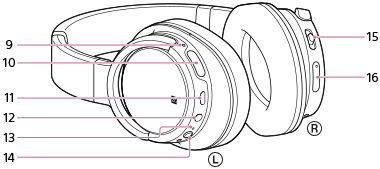
- Kopfhörerbügel
 rechte Einheit
rechte Einheit-
Schieber
Schieben, um die Länge des Kopfhörerbügels anzupassen.
 linke Einheit
linke Einheit-
Integrierte Antenne
Die BLUETOOTH-Antenne ist im Headset integriert.
-
RESET-Taste
Setzt das Headset zurück und schaltet es aus.
- N-Zeichen
-
Mikrofon
Erfasst Ihre Stimme, wenn Sie telefonieren und das Rauschen im Hintergrund, wenn Sie die Funktion zur Rauschunterdrückung verwenden.
Während dem Telefonieren wird sowohl das linke als auch das rechte Mikrofon verwendet.
-
Anzeige (blau/rot)
Leuchtet während des Ladens rot auf.
Leuchtet rot oder blau auf und gibt damit den Strom- oder Kommunikationsstatus des Headsets an.
- POWER-Taste
-
Micro-USB-Anschluss
Schließen Sie einen Computer mithilfe des mitgelieferten Micro-USB-Kabels an diesen Port an, um das Headset zu laden.
-
INPUT-Port
Schließen Sie einen Musikplayer usw. über das mitgelieferte Kopfhörerkabel an diesen Port an. Stellen Sie sicher, dass Sie den Stecker des Musikplayers einstecken, bis er hörbar einrastet. Andernfalls hören Sie den Ton möglicherweise nicht normal.
-
Anzeige (grün)
Zeigt den Rauschunterdrückungsstatus.
-
NC-Taste (Rauschunterdrückung)
- Jog-Schalter (
 /
/ /
/ /
/ )
) - Tasten VOL (Lautstärke) +/-
[4] Hinweise zur BedienungErste SchritteKomponenten und SteuerelementeAnzeige für die BLUETOOTH-Funktion
Die Anzeige blinkt rot oder blau und gibt damit den BLUETOOTH-Verbindungsstatus an.
○: Leuchtet blau auf/●: Leuchtet rot auf/-: Leuchtet nicht
-
Pairing-Modus
○ ● ○ ● ○ ● ○ ● ○ ● ○ ●...
-
Kann verbunden werden
○ - - ○ - - ○ - - ○ - - ○ - - ○ - - ○ - - ○...
-
Wird gerade verbunden
○ ○ - ○ ○ - ○ ○ - ○ ○ - ○ ○ - ○ ○ - ○ ○...
-
Verbunden (HFP/HSP oder A2DP)
○ - - - - - - - - - ○ - - - - - - - - -...
-
Verbunden (HFP/HSP und A2DP)
○ - ○ - - - - - - - ○ - ○ - - - - - - -...
-
Musikwiedergabe oder während eines Anrufs (HFP/HSP oder A2DP)
○ ○ - - - - - - - - ○ ○ - - - - - - - -...
-
Musikwiedergabe oder während eines Anrufs (HFP/HSP und A2DP)
○ ○ ○ - - - - - - - ○ ○ ○ - - - - - - -...
-
Eingehender Anruf
○ ○ ○ ○ ○ ○ ○ ○ ○ ○ ○...
Tipp
- Bei einem niedrigen Akkuladestand wechselt die Anzeige von blau zu rot, außer beim Pairing-Modus.
[5] Hinweise zur BedienungErste SchritteMitgeliefertes ZubehörListe der mitgelieferten Komponenten
Prüfen Sie nach dem Öffnen der Verpackung, ob alle Komponenten auf der Liste enthalten sind. Wenden Sie sich an Ihren Händler, falls Komponenten fehlen.
Zahlen in ( ) geben die Menge an.
Funk-Stereo-Headset mit Rauschunterdrückung (1)
Tragebeutel (1)
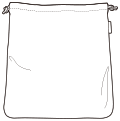
Micro-USB-Kabel (ca. 50 cm) (1)
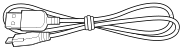
Kopfhörerkabel (ca. 1,2 m) (1)
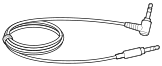
Referenzhandbuch (1)
Schnellstartanleitung (1)
Sonstige Dokumente (1 Satz) (*)
* Ist in einigen Ländern oder Regionen möglicherweise nicht im Lieferumfang enthalten.
[6] Hinweise zur BedienungErste SchritteMitgeliefertes ZubehörÜber die mitgelieferten Handbücher
Die folgenden drei Handbücher sind im Lieferumfang des Headsets enthalten.
Hilfe (diese Daten)

Die Onlineversion der Bedienungsanleitung kann vom PC oder Smartphone aus aufgerufen werden und liefert detaillierte Informationen zum Gebrauch des Headsets, zur Fehlerbehebung etc.
Schnellstartanleitung (beigefügtes Papier)

Liefert grundlegende Informationen zum Anschließen und Gebrauch des Headsets.
Referenzhandbuch (beigefügtes Papier)

Liefert Sicherheitsmaßnahmen und technische Daten.
[7] Hinweise zur BedienungErste SchritteLaden des HeadsetsSystemvoraussetzungen für das Laden des Akkus über USB
Das Headset enthält einen aufladbaren Lithium-Ionen-Akku, der vor der ersten Inbetriebnahme des Headsets geladen werden sollte.
PC, auf dem bereits eines der folgenden Betriebssysteme installiert ist, und der über einen USB-Port verfügt:
-
Bei Verwendung von Windows®
Windows® 8.1 / Windows® 8.1 Pro
Windows® 8 / Windows® 8 Pro
Windows® 7 Home Basic / Home Premium / Professional / Ultimate
Windows Vista® (Service Pack 2 oder höher) Home Basic / Home Premium / Business / Ultimate
-
Bei Verwendung von Mac
Mac OS X (Version 10.3 oder höher)
Hinweis
- Sony garantiert nicht den störungsfreien Betrieb für alle Systemumgebungen.
- Führen Sie bei Verwendung von Windows 8.1 eine Aktualisierung mit Windows Update durch.
[8] Hinweise zur BedienungErste SchritteLaden des HeadsetsLaden des Headsets
Das Headset enthält einen aufladbaren Lithium-Ionen-Akku. Laden Sie das Headset mit dem mitgelieferten Micro-USB-Kabel.
- Schließen Sie das mitgelieferte Micro-USB-Kabel an das Headset an, und schließen Sie dann das andere Kabelende an einen laufenden Computer an.
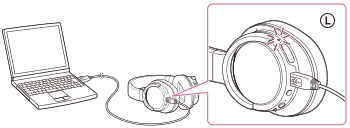
- Vergewissern Sie sich, dass die (rote) Anzeige aufleuchtet.
- Das Aufladen ist nach etwa 2,5 Stunden (*) abgeschlossen, und die (rote) Anzeige erlischt automatisch.
* Diese Ladedauer wird zum vollständigen Aufladen eines völlig entladenen Akkus benötigt.
Hinweis
- Während des Ladens kann das Headset weder eingeschaltet noch können die BLUETOOTH- und Elektro-Bassverstärker-Funktion verwendet werden.
- Falls das Headset während des Ladevorgangs ein Problem aus den nachfolgenden Gründen feststellt, schaltet sich die (rote) Anzeige möglicherweise ab, obwohl der Ladevorgang noch nicht abgeschlossen ist. Wiederholen Sie in diesem Fall den Ladevorgang im Temperaturbereich für den Ladevorgang. Falls das Problem weiterhin besteht, wenden Sie sich an einen Sony-Händler in Ihrer Nähe.
- Die Umgebungstemperatur liegt nicht im zulässigen Bereich von 5 °C bis 35 °C.
- Es liegt ein Problem beim Akku vor.
- Wenn das Headset für einen langen Zeitraum nicht verwendet wurde, leuchtet die (rote) Anzeige möglicherweise nicht auf, wenn Sie das Micro-USB-Kabel zum Aufladen des Headsets anschließen. Ziehen Sie das Micro-USB-Kabel in diesem Fall nicht vom Headset ab: warten Sie einige Minuten, bis die (rote) Anzeige aufleuchtet.
- Wenn das Headset über einen langen Zeitraum nicht verwendet wird, kann sich der Akku schnell entladen; nach einigen Aufladungen verbessert sich die Akkubetriebsdauer jedoch.
- Wenn Sie das Headset über einen langen Zeitraum nur aufbewahren, müssen Sie den Akku alle 6 Monate vollständig aufladen, um eine übermäßige Entladung zu vermeiden.
- Wenn das Headset über einen langen Zeitraum nicht verwendet wurde, kann sich die Ladedauer des Akkus erhöhen.
- Wenn sich die Betriebszeit des integrierten aufladbaren Akkus erheblich verkürzt, muss der Akku ausgetauscht werden. Wenden Sie sich an einen Sony-Händler in Ihrer Nähe, wenn Sie den aufladbaren Akku austauschen müssen.
- Setzen Sie das Gerät keinen extremen Temperaturen, keinem direkten Sonnenlicht, keiner Feuchtigkeit, keinem Sand, Staub und keinen mechanischen Erschütterungen aus. Lassen Sie das Headset niemals in einem Fahrzeug liegen, das in der Sonne abgestellt ist.
- Wenn der Computer in den Ruhemodus übergeht, solange er mit dem Headset verbunden ist, wird der Ladevorgang nicht ordnungsgemäß ausgeführt. Überprüfen Sie vor dem Ladevorgang die Einstellung des Computers. Die (rote) Anzeige erlischt automatisch, wenn der Computer in den Ruhemodus übergeht. Laden Sie das Headset in diesem Fall erneut.
- Verwenden Sie nur das mitgelieferte Micro-USB-Kabel, und schließen Sie es direkt an einen Computer an. Bei einer indirekten Verbindung, beispielsweise über einen USB-Hub, wird der Ladevorgang nicht ordnungsgemäß ausgeführt.
Tipp
- Sie können das Headset verwenden, indem Sie das mitgelieferte Kopfhörerkabel anschließen, auch wenn Sie das Headset gerade laden.
- Wenn der Ladevorgang startet, solange das Headset eingeschaltet ist, schaltet sich das Headset automatisch aus.
[9] Hinweise zur BedienungErste SchritteLaden des HeadsetsVerfügbare Betriebszeit
Verfügbare Betriebszeit des Headsets mit vollständig aufgeladenem Akku:
- Musik-Wiedergabezeit (SBC/AAC): Max. 13 Stunden (NC ON)/Max. 19 Stunden (NC OFF)
- Musik-Wiedergabezeit (aptX): Max. 11 Stunden (NC ON)/Max. 17 Stunden (NC OFF)
- Kommunikationszeit: Max. 10 Stunden (NC ON)/Max. 12 Stunden (NC OFF)
- Bereitschaftszeit: Max. 26 Stunden (NC ON)/Max. 150 Stunden (NC OFF)
- Bei Verbindung über das Kopfhörerkabel: Max. 24 Stunden (NC ON)
Hinweis
- Die Anzahl der Betriebsstunden fällt je nach verwendetem Codec und den Betriebsbedingungen möglicherweise kürzer aus.
[10] Hinweise zur BedienungErste SchritteLaden des HeadsetsPrüfen des Akkurestladestands
Sie können den Akkurestladestand des aufladbaren Akkus prüfen.
Wenn Sie das Headset durch Drücken der POWER-Taste einschalten, blinkt die (rote) Anzeige. Die Akkurestladung lässt sich an der Häufigkeit des Blinkens der (roten) Anzeige ablesen.
Sie können den Akkurestladestand auch bei eingeschaltetem Headset prüfen. Drücken Sie die POWER-Taste. Die Anzeige blinkt und die Akkurestladung wird angezeigt.
3 Mal: Hoch
2 Mal: Mittel
1 Mal: Niedrig (Laden erforderlich)
Wenn der Akku nahezu entladen ist
Die Anzeige wechselt zu rot. Wenn der Akku beinahe entladen ist, gibt das Headset einen Warnton aus und schaltet sich automatisch aus.
[11] Hinweise zur BedienungHerstellen von VerbindungenBLUETOOTH-VerbindungLeistungsspektrum der BLUETOOTH-Funktion
Das Headset verwendet BLUETOOTH-Funktechnologie, sodass Sie ohne Kabelverbindung Musik hören oder Anrufe tätigen können.
Wiedergeben von Musik
Sie können Audiosignale von einem Smartphone, Mobiltelefon oder Musikplayer empfangen, um ohne Kabelverbindung Musik zu hören.

Telefonieren
Sie können im Freisprechbetrieb Anrufe tätigen oder entgegennehmen, während sich Ihr Smartphone oder Mobiltelefon in Ihrer Tasche befindet.
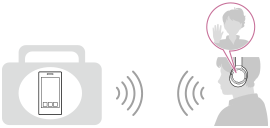
[12] Hinweise zur BedienungHerstellen von VerbindungenBLUETOOTH-VerbindungHerstellen einer Funkverbindung zu BLUETOOTH-Geräten
Mit der BLUETOOTH-Funktion Ihres Geräts können Sie ohne Kabelverbindung im Freisprechbetrieb Anrufe tätigen und Musik hören.
Wie Sie Geräte mit der BLUETOOTH-Funktion verbinden hängt davon ab, ob das Gerät One-touch connection (NFC) unterstützt oder nicht.
Verbindung des Headsets mit einem Gerät, das One-touch connection (NFC) unterstützt
Wenn das Headset mit einem NFC-kompatiblen Smartphone berührt wird, schaltet es sich automatisch ein und stellt anschließend eine BLUETOOTH-Verbindung her. Die Verbindung wird getrennt, indem das Headset erneut mit dem Smartphone berührt wird.
Kompatible Smartphones
NFC-kompatible Smartphones mit installiertem Android 2.3.3 oder höher (mit Ausnahme von Android 3.x)
NFC
NFC (Near Field Communication) ist eine Technologie, die auf kurze Distanz eine drahtlose Kommunikation zwischen verschiedenen Geräten wie beispielsweise Smartphones und IC-Tags ermöglicht. Dank der NFC-Funktion kann Datenkommunikation – beispielsweise BLUETOOTH-Pairing – einfach durch Berührung zwischen NFC-kompatiblen Geräten (d. h. am Zeichen N oder an der an jedem Gerät gekennzeichneten Position) hergestellt werden.
Verbindung mit einem Gerät, das One-touch connection (NFC) nicht unterstützt
Pairing mit einem BLUETOOTH-Gerät
Pairing stellt eine Verknüpfung zwischen BLUETOOTH-Geräten her, damit die Funkverbindung möglich wird.
Sie müssen den Pairing-Vorgang zwischen einem Gerät und dem Headset durchführen, bevor Sie das Headset verwenden.
Verbindung des Headsets mit einem gekoppelten Gerät
Wenn die BLUETOOTH-Geräte einmal gekoppelt wurden, muss der Pairing-Vorgang nicht erneut ausgeführt werden. Verbinden Sie ein bereits gekoppeltes Gerät gemäß dem jeweiligen Verfahren für das Gerät.
[13] Hinweise zur BedienungHerstellen von VerbindungenMit one-touch connection (NFC) kompatible Android-GeräteOne-touch connection (NFC) mit einem Smartphone (Android 4.1 oder höher)
Wenn das Headset mit einem Smartphone berührt wird, schaltet es sich automatisch ein und wird anschließend über das Pairing gekoppelt und über BLUETOOTH verbunden.
- Kompatible Smartphones
- NFC-kompatible Smartphones mit installiertem Android 4.1 oder höher
- NFC
- NFC (Near Field Communication) ist eine Technologie, die auf kurze Distanz eine drahtlose Kommunikation zwischen verschiedenen Geräten wie beispielsweise Smartphones und IC-Tags ermöglicht. Dank der NFC-Funktion kann Datenkommunikation – beispielsweise BLUETOOTH-Pairing – einfach durch Berührung zwischen NFC-kompatiblen Geräten (d. h. am Zeichen N oder an der an jedem Gerät gekennzeichneten Position) hergestellt werden.
- Entsperren Sie zuvor den Bildschirm des Smartphones.
- Schalten Sie die NFC-Funktion des Smartphones ein.
- Berühren Sie das Headset mit dem Smartphone.
- Stellen Sie sicher, dass der Bildschirm des Smartphones entsperrt ist.
- Halten Sie das Smartphone an die N-Markierung des Headsets. Berühren Sie das Headset solange mit dem Smartphone, bis das Smartphone reagiert.
- Entnehmen Sie Hinweise zur entsprechenden Stelle auf dem Smartphone, die berührt werden soll, der Smartphone-Bedienungsanleitung.
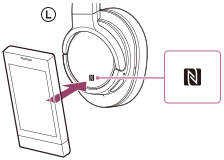
Befolgen Sie die angezeigten Anweisungen, um das Pairing und die Verbindung herzustellen.
Wenn das Headset mit dem Smartphone verbunden ist, blinkt die blaue Anzeige langsam.
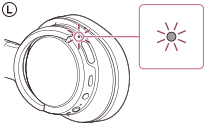
- Wenn Sie die Verbindung trennen möchten, berühren Sie das Smartphone erneut.
- Führen Sie die Schritte 2 und 3 aus, um ein gekoppeltes Smartphone zu verbinden.
Tipp
- Wenn Sie das Headset nicht verbinden können, gehen Sie wie folgt vor.
- Entsperren Sie zuvor den Bildschirm des Smartphones und bewegen Sie es langsam über die N-Markierung des Headsets.
- Wenn sich das Smartphone in einem Etui befindet, entfernen Sie das Etui.
- Wenn Sie das Headset mit einem NFC-kompatiblen Smartphone berühren, beendet das Smartphone die BLUETOOTH-Verbindung mit aktuell verbundenen Geräten und stellt eine Verbindung mit dem Headset her (One-touch connection-Umschaltung).
[14] Hinweise zur BedienungHerstellen von VerbindungenMit one-touch connection (NFC) kompatible Android-GeräteOne-touch connection (NFC) mit einem Smartphone (Android 2.3.3 oder höher, aber unter Android 4.1)
Wenn das Headset mit einem Smartphone berührt wird, schaltet es sich automatisch ein und wird anschließend über das Pairing gekoppelt und über BLUETOOTH verbunden.
- Kompatible Smartphones
- NFC-kompatible Smartphones mit Android 2.3.3 bis zu Android 4.0.4 (mit Ausnahme von Android 3.x)
- NFC
- NFC (Near Field Communication) ist eine Technologie, die auf kurze Distanz eine drahtlose Kommunikation zwischen verschiedenen Geräten wie beispielsweise Smartphones und IC-Tags ermöglicht. Dank der NFC-Funktion kann Datenkommunikation – beispielsweise BLUETOOTH-Pairing – einfach durch Berührung zwischen NFC-kompatiblen Geräten (d. h. am Zeichen N oder an der an jedem Gerät gekennzeichneten Position) hergestellt werden.
- Entsperren Sie zuvor den Bildschirm des Smartphones.
- Schalten Sie die NFC-Funktion des Smartphones ein.
- Laden Sie die App „NFC-Schnellverbindung“ herunter, und installieren Sie sie.
Wenn Sie die App bereits heruntergeladen haben, fahren Sie mit Schritt 4 fort.
„NFC-Schnellverbindung“ ist eine kostenlose Android-App, die Sie von Google Play™ herunterladen können.
Laden Sie die App herunter, indem Sie nach „NFC-Schnellverbindung“ suchen oder greifen Sie durch die Verwendung des zweidimensionalen Codes auf sie zu. Für das Herunterladen der App können Gebühren erhoben werden.
Rufen Sie die folgende Website auf:
https://play.google.com/store/apps/details?id=com.sony.easyconnect
In manchen Ländern oder Regionen steht diese Anwendung möglicherweise nicht für den Download zur Verfügung.
Verwenden Sie eine App zum Lesen von zweidimensionalen Codes.

- Starten Sie die App „NFC-Schnellverbindung“ auf dem Smartphone.
Stellen Sie sicher, dass der App-Bildschirm auf dem Smartphone angezeigt wird.
- Berühren Sie das Headset mit dem Smartphone.
- Stellen Sie sicher, dass der Bildschirm des Smartphones entsperrt ist.
- Halten Sie das Smartphone an die N-Markierung des Headsets. Berühren Sie das Headset solange mit dem Smartphone, bis das Smartphone reagiert.
- Entnehmen Sie Hinweise zur entsprechenden Stelle auf dem Smartphone, die berührt werden soll, der Smartphone-Bedienungsanleitung.
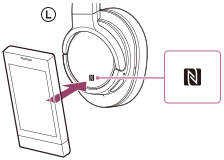
Befolgen Sie die angezeigten Anweisungen, um das Pairing und die Verbindung herzustellen.
Wenn das Headset mit dem Smartphone verbunden ist, blinkt die blaue Anzeige langsam.
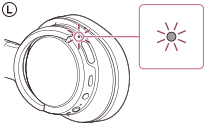
- Wenn Sie die Verbindung trennen möchten, berühren Sie das Smartphone erneut.
- Führen Sie die Schritte 4 und 5 aus, um ein gekoppeltes Smartphone zu verbinden.
Tipp
- Wenn Sie das Headset nicht verbinden können, gehen Sie wie folgt vor.
- Starten Sie die App „NFC-Schnellverbindung“ auf dem Smartphone und bewegen Sie es langsam über die N-Markierung des Headsets.
- Wenn sich das Smartphone in einem Etui befindet, entfernen Sie das Etui.
- Stellen Sie sicher, dass der Bildschirm der App „NFC-Schnellverbindung“ auf dem Smartphone angezeigt wird.
- Wenn Sie das Headset mit einem NFC-kompatiblen Smartphone berühren, beendet das Smartphone die BLUETOOTH-Verbindung mit aktuell verbundenen Geräten und stellt eine Verbindung mit dem Headset her (One-touch connection-Umschaltung).
[15] Hinweise zur BedienungHerstellen von VerbindungenMit one-touch connection (NFC) kompatible Android-GeräteTrennen einer Verbindung zum Smartphone mit One-touch (NFC)
Sie können die Verbindung zwischen dem Headset und dem verbundenen Smartphone trennen, indem Sie das Headset mit dem Smartphone berühren.
- Entsperren Sie zuvor den Bildschirm des Smartphones.
Wenn Sie die App „NFC-Schnellverbindung“ auf dem Smartphone installiert haben, starten Sie die App „NFC-Schnellverbindung“.
- Berühren Sie das Headset mit dem Smartphone.
Halten Sie das Smartphone an die N-Markierung des Headsets.
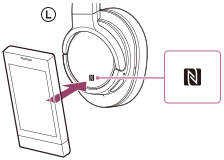
Hinweis
- Wenn nach dem Trennen der Verbindung zum Smartphone ca. 5 Minuten lang keine Aktion durchgeführt wird, schaltet sich das Headset automatisch aus. Um das Headset vorher auszuschalten, halten Sie die POWER-Taste etwa 2 Sekunden lang gedrückt. Die (blaue) Anzeige erlischt, und das Headset schaltet sich aus.
[16] Hinweise zur BedienungHerstellen von VerbindungenMit one-touch connection (NFC) kompatible Android-GeräteUmschalten des Geräts über One-touch (NFC)
- Wenn das Headset mit einem BLUETOOTH-Gerät verbunden ist und Sie das Headset mit einem NFC-kompatiblen Smartphone berühren, wird das Headset mit dem Smartphone verbunden, mit dem es zuletzt berührt wurde (One-touch connection-Umschaltung). Wenn Sie jedoch gerade mit einem BLUETOOTH-Mobiltelefon telefonieren, das mit dem Headset verbunden ist, können Sie die BLUETOOTH-Verbindung nicht mit One-touch umschalten.
- Wenn das Headset mit einem NFC-kompatiblen Smartphone verbunden ist und Sie ein anderes NFC-kompatibles BLUETOOTH-Headset oder einen BLUETOOTH-Lautsprecher mit dem Smartphone berühren, trennt das Smartphone die Verbindung zum Headset und stellt eine Verbindung zu dem berührten BLUETOOTH-Gerät her.
Hinweis
- Entsperren Sie zuvor den Bildschirm des Smartphones.
- Wenn Sie die App „NFC-Schnellverbindung“ auf dem Smartphone installiert haben, starten Sie die App „NFC-Schnellverbindung“.
[17] Hinweise zur BedienungHerstellen von VerbindungenNicht mit one-touch connection (NFC) kompatible Android-GerätePairing und Verbindung mit einem Android-Smartphone
Pairing stellt eine Verknüpfung zwischen BLUETOOTH-Geräten her, damit die Funkverbindung möglich wird.
Sie müssen den Pairing-Vorgang zwischen einem Gerät und dem Headset durchführen, um das erste Mal eine BLUETOOTH-Verbindung herzustellen.
Stellen Sie vor dem Pairing Folgendes sicher:
- Das Smartphone befindet sich innerhalb einer Entfernung von 1 m zum Headset.
- Das Headset ist ausreichend geladen.
- Die Bedienungsanleitung des Smartphones liegt vor.
- Wechseln Sie am Headset in den Pairing-Modus.
Wenn Sie zum ersten Mal nach dem Kauf ein Pairing zwischen dem Headset und einem anderen Gerät durchführen oder wenn Sie das Headset initialisiert haben (das Headset verfügt über keine Pairing-Informationen), halten Sie die POWER-Taste etwa 2 Sekunden lang gedrückt, wenn das Headset ausgeschaltet ist. Das Headset wechselt automatisch in den Pairing-Modus.
Wenn Sie ein 2. oder weiteres Gerät koppeln (das Headset verfügt über Pairing-Informationen für andere Geräte), halten Sie die POWER-Taste etwa 7 Sekunden lang gedrückt.
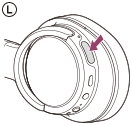
Nach dem Loslassen der Taste muss die Anzeige abwechselnd blau und rot blinken.

- Entsperren Sie den Bildschirm des Android-Smartphones.
- Suchen Sie beim Smartphone nach diesem Headset.
- Wählen Sie [Setting] ― [Bluetooth].
- Tippen Sie auf [
 ] neben [Bluetooth].
] neben [Bluetooth].
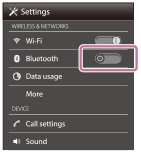
- Tippen Sie auf [Bluetooth].
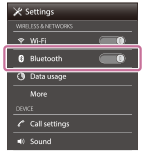
- Tippen Sie auf [Search for devices].
- Tippen Sie auf [MDR-ZX770BN].
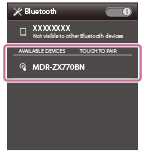
Wenn Sie am Bildschirm des Smartphones zur Eingabe eines Passworts (*) aufgefordert werden, geben Sie „0000“ ein.
Das Headset und das Smartphone sind miteinander gekoppelt und verbunden.
Wenn sie nicht miteinander verbunden sind, schlagen Sie unter „Verbindung mit einem gekoppelten Android-Smartphone“ nach.
Wenn nicht [MDR-ZX770BN] auf dem Bildschirm angezeigt wird, wiederholen Sie alle Schritte ab Schritt 3.
* Das Passwort kann auch als „Passcode“, „PIN-Code“ oder „Kennwort“ bezeichnet werden.
Hinweis
- Wenn das Pairing nicht innerhalb von 5 Minuten ausgeführt wird, wird der Pairing-Modus abgebrochen, und das Headset schaltet sich aus. Beginnen Sie in diesem Fall wieder bei Schritt 1.
- Sobald der Pairing-Vorgang für BLUETOOTH-Geräte abgeschlossen ist, muss er nur in folgenden Fällen wiederholt werden:
- Die Pairing-Informationen wurden nach einer Reparatur oder einem ähnlichen Vorgang gelöscht.
- Das Headset ist bereits mit 8 Geräten gekoppelt und es soll ein weiteres Gerät gekoppelt werden.
Das Headset kann mit bis zu 8 Geräten gekoppelt werden. Wird nach 8 bereits gekoppelten Geräten ein weiteres Gerät gekoppelt, wird die am längsten zurückliegende Pairing-Verbindung durch die neue Verbindung ersetzt. - Die Pairing-Informationen für das Headset wurden vom BLUETOOTH-Gerät gelöscht.
- Bei der Initialisierung des Headsets werden alle Pairing-Informationen gelöscht.
Löschen Sie in diesem Fall die Pairing-Informationen für das Headset vom BLUETOOTH-Gerät, und führen Sie das Pairing erneut durch.
- Das Headset kann mit mehreren Geräten gekoppelt werden, Musik kann jedoch nur von jeweils einem Gerät zur selben Zeit wiedergegeben werden.
Tipp
- Der oben beschriebene Vorgang ist ein Beispiel. Sie finden ausführliche Informationen hierzu in der Bedienungsanleitung Ihres Android-Smartphones.
- Um alle Pairing-Informationen zu löschen, schlagen Sie unter „Initialisieren des Headsets zum Wiederherstellen der Werkseinstellungen“ nach.
[18] Hinweise zur BedienungHerstellen von VerbindungenNicht mit one-touch connection (NFC) kompatible Android-GeräteVerbindung mit einem gekoppelten Android-Smartphone
- Entsperren Sie den Bildschirm des Android-Smartphones.
- Schalten Sie das Headset ein.
Halten Sie die POWER-Taste etwa 2 Sekunden lang gedrückt.
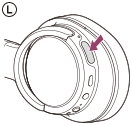
Nach dem Loslassen der Taste muss die Anzeige (blau) blinken.
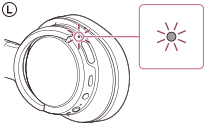
Überprüfen Sie den Verbindungsstatus am Android-Smartphone. Wenn die Verbindung nicht hergestellt wurde, fahren Sie mit Schritt 3 fort.
- Suchen Sie beim Smartphone nach diesem Headset.
- Wählen Sie [Setting] ― [Bluetooth].
- Tippen Sie auf [
 ] neben [Bluetooth].
] neben [Bluetooth].
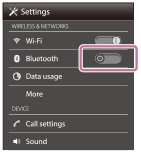
- Tippen Sie auf [Bluetooth].
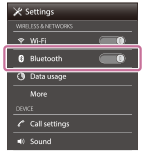
- Tippen Sie auf [MDR-ZX770BN].
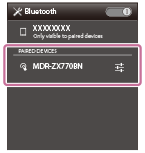
Tipp
- Der oben beschriebene Vorgang ist ein Beispiel. Sie finden ausführliche Informationen hierzu in der Bedienungsanleitung Ihres Smartphones.
-
Wenn das Smartphone beim letzten Mal mit dem Headset verbunden war, wird eine HFP/HSP-Verbindung hergestellt, wenn Sie das Headset einschalten. Während das Headset eingeschaltet ist, können Sie eine A2DP-Verbindung (Musikwiedergabe) herstellen, indem Sie die
 -Taste drücken.
-Taste drücken.
Hinweis
- Wenn das Headset versucht, eine Verbindung mit einem zuvor verbundenen BLUETOOTH-Gerät herzustellen, können Sie möglicherweise keine Verbindung zum gewünschten Gerät herstellen. Wenn die Verbindung fehlschlägt, trennen Sie die BLUETOOTH-Verbindung zum zuvor verbundenen Gerät.
[19] Hinweise zur BedienungHerstellen von VerbindungeniPhone (iOS-Geräte)Pairing und Verbindung mit einem iPhone
Pairing stellt eine Verknüpfung zwischen BLUETOOTH-Geräten her, damit die Funkverbindung möglich wird.
Sie müssen den Pairing-Vorgang zwischen einem Gerät und dem Headset durchführen, um das erste Mal eine BLUETOOTH-Verbindung herzustellen.
Stellen Sie vor dem Pairing Folgendes sicher:
- Das iPhone befindet sich innerhalb einer Entfernung von 1 m zum Headset.
- Das Headset ist ausreichend geladen.
- Die Bedienungsanleitung des iPhone liegt vor.
- Wechseln Sie am Headset in den Pairing-Modus.
Wenn Sie zum ersten Mal nach dem Kauf ein Pairing zwischen dem Headset und einem anderen Gerät durchführen oder wenn Sie das Headset initialisiert haben (das Headset verfügt über keine Pairing-Informationen), halten Sie die POWER-Taste etwa 2 Sekunden lang gedrückt, wenn das Headset ausgeschaltet ist. Das Headset wechselt automatisch in den Pairing-Modus.
Wenn Sie ein 2. oder weiteres Gerät koppeln (das Headset verfügt über Pairing-Informationen für andere Geräte), halten Sie die POWER-Taste etwa 7 Sekunden lang gedrückt.
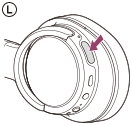
Nach dem Loslassen der Taste muss die Anzeige abwechselnd blau und rot blinken.

- Entsperren Sie den Bildschirm des iPhone.
- Wählen Sie die BLUETOOTH-Einstellung auf dem iPhone.
- Wählen Sie [Settings].
- Tippen Sie auf [Bluetooth].
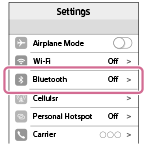
- Tippen Sie auf [
 ], um die Einstellung zu [
], um die Einstellung zu [ ] zu ändern.
] zu ändern.
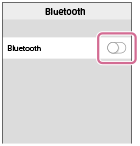
- Tippen Sie auf [MDR-ZX770BN].
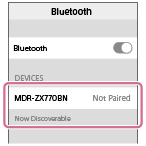
Wenn Sie am Bildschirm des iPhone zur Eingabe eines Passworts (*) aufgefordert werden, geben Sie „0000“ ein.
Das Headset und das iPhone sind miteinander gekoppelt und verbunden.
Wenn sie nicht miteinander verbunden sind, schlagen Sie unter „Verbindung mit einem gekoppelten iPhone“ nach.
Wenn nicht [MDR-ZX770BN] auf dem Bildschirm angezeigt wird, wiederholen Sie alle Schritte ab Schritt 3.
* Das Passwort kann auch als „Passcode“, „PIN-Code“ oder „Kennwort“ bezeichnet werden.
Hinweis
- Wenn das Pairing nicht innerhalb von 5 Minuten ausgeführt wird, wird der Pairing-Modus abgebrochen, und das Headset schaltet sich aus. Beginnen Sie in diesem Fall wieder bei Schritt 1.
- Sobald der Pairing-Vorgang für BLUETOOTH-Geräte abgeschlossen ist, muss er nur in folgenden Fällen wiederholt werden:
- Die Pairing-Informationen wurden nach einer Reparatur oder einem ähnlichen Vorgang gelöscht.
-
Das Headset ist bereits mit 8 Geräten gekoppelt und es soll ein weiteres Gerät gekoppelt werden.
Das Headset kann mit bis zu 8 Geräten gekoppelt werden. Wird nach 8 bereits gekoppelten Geräten ein weiteres Gerät gekoppelt, wird die am längsten zurückliegende Pairing-Verbindung durch die neue Verbindung ersetzt.
- Die Pairing-Informationen für das Headset wurden vom BLUETOOTH-Gerät gelöscht.
- Bei der Initialisierung des Headsets werden alle Pairing-Informationen gelöscht.
Löschen Sie in diesem Fall die Pairing-Informationen für das Headset vom BLUETOOTH-Gerät, und führen Sie das Pairing erneut durch.
- Wenn die Pairing-Informationen durch das Initialisieren des Headsets oder einen ähnlichen Vorgang gelöscht wurden, löschen Sie die Pairing-Informationen für das Headset von Ihrem iPhone, und koppeln Sie die beiden Geräte erneut.
- Das Headset kann mit mehreren Geräten gekoppelt werden, Musik kann jedoch nur von jeweils einem Gerät zur selben Zeit wiedergegeben werden.
Tipp
- Der oben beschriebene Vorgang ist ein Beispiel. Sie finden ausführliche Informationen hierzu in der Bedienungsanleitung Ihres iPhone.
- Um alle Pairing-Informationen zu löschen, schlagen Sie unter „Initialisieren des Headsets zum Wiederherstellen der Werkseinstellungen“ nach.
[20] Hinweise zur BedienungHerstellen von VerbindungeniPhone (iOS-Geräte)Verbindung mit einem gekoppelten iPhone
- Entsperren Sie den Bildschirm des iPhone.
- Schalten Sie das Headset ein.
Halten Sie die POWER-Taste etwa 2 Sekunden lang gedrückt.
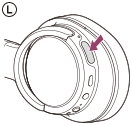
Nach dem Loslassen der Taste muss die Anzeige (blau) blinken.
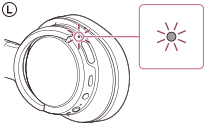
Überprüfen Sie den Verbindungsstatus am iPhone. Wenn die Verbindung nicht hergestellt wurde, fahren Sie mit Schritt 3 fort.
- Suchen Sie beim iPhone nach diesem Headset.
- Wählen Sie [Settings].
- Tippen Sie auf [Bluetooth].
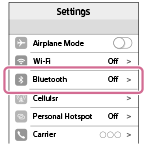
- Tippen Sie auf [
 ], um die Einstellung zu [
], um die Einstellung zu [ ] zu ändern.
] zu ändern.
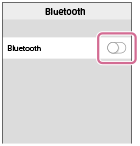
- Tippen Sie auf [MDR-ZX770BN].
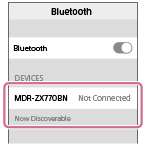
Tipp
- Der oben beschriebene Vorgang ist ein Beispiel. Sie finden ausführliche Informationen hierzu in der Bedienungsanleitung Ihres iPhone.
-
Wenn das iPhone beim letzten Mal mit dem Headset verbunden war, wird eine HFP/HSP-Verbindung hergestellt, wenn Sie das Headset einschalten. Während das Headset eingeschaltet ist, können Sie eine A2DP-Verbindung (Musikwiedergabe) herstellen, indem Sie die
 -Taste drücken.
-Taste drücken.
Hinweis
- Wenn das Headset versucht, eine Verbindung mit einem zuvor verbundenen BLUETOOTH-Gerät herzustellen, können Sie möglicherweise keine Verbindung zum gewünschten Gerät herstellen. Wenn die Verbindung fehlschlägt, trennen Sie die BLUETOOTH-Verbindung zum zuvor verbundenen Gerät.
[21] Hinweise zur BedienungHerstellen von VerbindungenAndere BLUETOOTH-GerätePairing und Verbindung mit anderen BLUETOOTH-Geräten
Pairing stellt eine Verknüpfung zwischen BLUETOOTH-Geräten her, damit die Funkverbindung möglich wird.
Sie müssen den Pairing-Vorgang zwischen einem Gerät und dem Headset durchführen, um das erste Mal eine BLUETOOTH-Verbindung herzustellen.
Stellen Sie vor dem Pairing Folgendes sicher:
- Das BLUETOOTH-Gerät befindet sich innerhalb einer Entfernung von 1 m zum Headset.
- Das Headset ist ausreichend geladen.
- Die Bedienungsanleitung des BLUETOOTH-Geräts liegt vor.
- Wechseln Sie am Headset in den Pairing-Modus.
Wenn Sie zum ersten Mal nach dem Kauf ein Pairing zwischen dem Headset und einem anderen Gerät durchführen oder wenn Sie das Headset initialisiert haben (das Headset verfügt über keine Pairing-Informationen), halten Sie die POWER-Taste etwa 2 Sekunden lang gedrückt, wenn das Headset ausgeschaltet ist. Das Headset wechselt automatisch in den Pairing-Modus.
Wenn Sie ein 2. oder weiteres Gerät koppeln (das Headset verfügt über Pairing-Informationen für andere Geräte), halten Sie die POWER-Taste etwa 7 Sekunden lang gedrückt.
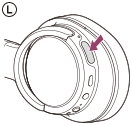
Nach dem Loslassen der Taste muss die Anzeige abwechselnd blau und rot blinken.

- Führen Sie den Pairing-Vorgang bei dem BLUETOOTH-Gerät durch, damit es das Headset sucht.
[MDR-ZX770BN] wird in der Liste der erkannten Geräte auf dem Bildschirm des BLUETOOTH-Geräts angezeigt. Erscheint diese Anzeige nicht, wiederholen Sie den Vorgang ab Schritt 1.
- Wählen Sie [MDR-ZX770BN].
Wenn Sie am Bildschirm des BLUETOOTH-Geräts zur Eingabe eines Passworts (*) aufgefordert werden, geben Sie „0000“ ein.
* Das Passwort kann auch als „Passcode“, „PIN-Code“ oder „Kennwort“ bezeichnet werden.
- Stellen Sie die BLUETOOTH-Verbindung über das BLUETOOTH-Gerät her.
Abhängig vom BLUETOOTH-Gerät wird das Headset möglicherweise automatisch mit dem Gerät verbunden, sobald sie miteinander gekoppelt sind.
Hinweis
- Wenn das Pairing nicht innerhalb von 5 Minuten ausgeführt wird, wird der Pairing-Modus abgebrochen, und das Headset schaltet sich aus. Beginnen Sie in diesem Fall wieder bei Schritt 1.
- Wenn Sie für ein BLUETOOTH-Gerät, das die Liste der erkannten Geräte nicht anzeigen kann oder über kein Display verfügt, ein Pairing durchführen möchten, können Sie das Pairing für dieses Gerät durchführen, indem Sie sowohl das Headset als auch das BLUETOOTH-Gerät auf den Pairing-Modus einstellen. Wenn das Passwort zu diesem Zeitpunkt am BLUETOOTH-Gerät auf einen anderen Wert als „0000“ eingestellt ist, ist das Pairing mit dem Headset nicht möglich.
- Sobald der Pairing-Vorgang für BLUETOOTH-Geräte abgeschlossen ist, muss er nur in folgenden Fällen wiederholt werden:
- Die Pairing-Informationen wurden nach einer Reparatur oder einem ähnlichen Vorgang gelöscht.
-
Das Headset ist bereits mit 8 Geräten gekoppelt und es soll ein weiteres Gerät gekoppelt werden.
Das Headset kann mit bis zu 8 Geräten gekoppelt werden. Wird nach 8 bereits gekoppelten Geräten ein weiteres Gerät gekoppelt, wird die am längsten zurückliegende Pairing-Verbindung durch die neue Verbindung ersetzt.
- Die Pairing-Informationen für das Headset wurden vom BLUETOOTH-Gerät gelöscht.
-
Bei der Initialisierung des Headsets werden alle Pairing-Informationen gelöscht.
Löschen Sie in diesem Fall die Pairing-Informationen für das Headset vom BLUETOOTH-Gerät, und führen Sie das Pairing erneut durch.
- Das Headset kann mit mehreren Geräten gekoppelt werden, Musik kann jedoch nur von jeweils einem Gerät zur selben Zeit wiedergegeben werden.
Tipp
- Der oben beschriebene Vorgang ist ein Beispiel. Sie finden ausführliche Informationen hierzu in der Bedienungsanleitung Ihres BLUETOOTH-Geräts.
- Um alle Pairing-Informationen zu löschen, schlagen Sie unter „Initialisieren des Headsets zum Wiederherstellen der Werkseinstellungen“ nach.
[22] Hinweise zur BedienungHerstellen von VerbindungenAndere BLUETOOTH-GeräteVerbindung mit einem gekoppelten BLUETOOTH-Gerät
- Schalten Sie das Headset ein.
Halten Sie die POWER-Taste etwa 2 Sekunden lang gedrückt.
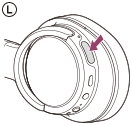
Nach dem Loslassen der Taste muss die Anzeige (blau) blinken.
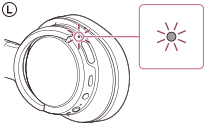
Überprüfen Sie den Verbindungsstatus am BLUETOOTH-Gerät. Wenn die Verbindung nicht hergestellt wurde, fahren Sie mit Schritt 2 fort.
- Stellen Sie die BLUETOOTH-Verbindung über das BLUETOOTH-Gerät her.
Sie finden ausführliche Informationen hierzu in der Bedienungsanleitung Ihres BLUETOOTH-Geräts.
Tipp
- Der oben beschriebene Vorgang ist ein Beispiel. Sie finden ausführliche Informationen hierzu in der Bedienungsanleitung Ihres BLUETOOTH-Geräts.
-
Wenn das BLUETOOTH-Gerät beim letzten Mal mit dem Headset verbunden war, wird eine HFP/HSP-Verbindung hergestellt, wenn Sie das Headset einschalten. Während das Headset eingeschaltet ist, können Sie eine A2DP-Verbindung (Musikwiedergabe) herstellen, indem Sie die
 -Taste drücken.
-Taste drücken.
Hinweis
- Wenn das Headset versucht, eine Verbindung mit einem zuvor verbundenen BLUETOOTH-Gerät herzustellen, können Sie möglicherweise keine Verbindung zum gewünschten Gerät herstellen. Wenn die Verbindung fehlschlägt, trennen Sie die BLUETOOTH-Verbindung zum zuvor verbundenen Gerät.
[23] Hinweise zur BedienungHerstellen von VerbindungenMehrpunktverbindungVerbindung des Headsets mit einem Musikplayer und einem Smartphone oder Mobiltelefon
Für die Verwendung eines BLUETOOTH-Musikplayers für die Musikwiedergabe und eines BLUETOOTH-Smartphones für Telefonanrufe muss das Headset mit jedem Gerät über eine über eine BLUETOOTH-Verbindung verbunden sein.
- Koppeln Sie das Headset mit den jeweiligen BLUETOOTH-Geräten.
- Stellen Sie eine A2DP-BLUETOOTH-Verbindung zwischen dem Headset und dem BLUETOOTH-Musikplayer her.
- Stellen Sie eine HFP- oder HSP-BLUETOOTH-Verbindung zwischen dem Headset und dem BLUETOOTH-Smartphone oder -Mobiltelefon her.
Hinweis
- Wenn das Smartphone oder Mobiltelefon beim letzten Mal mit dem Headset verbunden war, wird automatisch eine HFP- oder HSP-Verbindung hergestellt, wenn Sie das Headset einschalten. Gleichzeitig wird unter Umständen auch eine A2DP-Verbindung automatisch hergestellt. In diesem Fall müssen Sie das Headset einmal über das Telefon vom Smartphone oder Mobiltelefon trennen und die Geräte anschließend erneut miteinander verbinden, indem Sie den Vorgang ab Schritt 2 wiederholen.
[24] Hinweise zur BedienungHerstellen von VerbindungenMehrpunktverbindungVerbindung des Headsets mit 2 Android-Smartphones
Wenn Sie das Headset mit einem Smartphone verbinden, werden normalerweise die Musikwiedergabefunktion und die Anruffunktion automatisch verbunden.
Um eine Mehrpunktverbindung mit 2 Smartphones separat herzustellen, eines zum Musikhören und eines zum Telefonieren, ändern Sie die Einstellungen der Smartphones so, dass nur eine der Funktionen für jedes Smartphone verbunden ist.
- Koppeln Sie das Headset mit beiden Smartphones.
- Verwenden Sie eines der Smartphones, um eine BLUETOOTH-Verbindung mit dem Headset herzustellen.
- Deaktivieren Sie bei dem Smartphone, das mit dem Headset verbunden ist, entweder [Phone audio] (HFP) oder [Media audio] (A2DP).
Beispiel: Um nur eine Verbindung für „Media audio“ (A2DP) herzustellen
Tippen Sie auf [Settings] – [Bluetooth] – das Einstellungssymbol neben [MDR-ZX770BN].
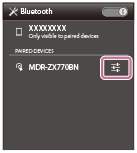
Deaktivieren Sie auf dem Bildschirm [Paired Bluetooth device] die Option [Phone audio].
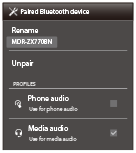
- Beenden Sie die BLUETOOTH-Verbindung mit dem Smartphone.
- Verwenden Sie das andere Smartphone, um eine BLUETOOTH-Verbindung mit dem Headset herzustellen.
- Deaktivieren Sie auf die gleich Art die Funktion, die Sie in Schritt 3 nicht deaktiviert haben.
- Verwenden Sie das erste Smartphone, um erneut eine BLUETOOTH-Verbindung herzustellen.
Beide Smartphones sind mit dem Headset mit nur einer aktivierten Funktion verbunden.
Tipp
- Der oben beschriebene Vorgang ist ein Beispiel. Sie finden ausführliche Informationen hierzu in den Bedienungsanleitungen Ihrer Android-Smartphones.
[25] Hinweise zur BedienungHerstellen von VerbindungenMehrpunktverbindungVerbindung des Headsets mit einem Android-Smartphone und einem iPhone
Wenn Sie das Headset mit einem Smartphone verbinden, werden normalerweise die Musikwiedergabefunktion und die Anruffunktion automatisch verbunden. Um eine Mehrpunktverbindung mit einem Android-Smartphone und einem iPhone zum separaten Hören von Musik und Telefonieren herzustellen, ändern Sie die Einstellungen am Android-Smartphone so, dass nur eine der Funktionen verbunden ist. Verbinden Sie zuerst das Android-Smartphone und dann das iPhone.
Sie können beim iPhone nicht einstellen, dass die Verbindung nur mit einer Funktion hergestellt wird.
- Koppeln Sie das Headset mit dem Android-Smartphone und dem iPhone.
- Verwenden Sie das Android-Smartphone, um eine BLUETOOTH-Verbindung mit dem Headset herzustellen.
- Deaktivieren Sie bei dem Android-Smartphone, das mit dem Headset verbunden ist, entweder [Phone audio] (HFP) oder [Media audio] (A2DP).
Beispiel: Um nur eine Verbindung für „Media audio“ (A2DP) herzustellen
Tippen Sie auf [Settings] – [Bluetooth] – das Einstellungssymbol neben [MDR-ZX770BN].
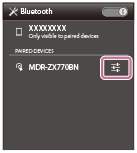
Deaktivieren Sie auf dem Bildschirm [Paired Bluetooth device] die Option [Phone audio].
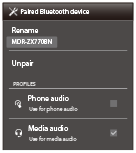
- Verwenden Sie das iPhone, um eine BLUETOOTH-Verbindung mit dem Headset herzustellen.
Das iPhone wird mit dem Headset mit beiden Funktionen verbunden, aber Sie können nur die Funktion verwenden, die Sie in Schritt 3 deaktiviert haben.
Tipp
- Der oben beschriebene Vorgang ist ein Beispiel. Sie finden ausführliche Informationen hierzu in der Bedienungsanleitung Ihres Android-Smartphones.
Hinweis
- Wenn Sie ein Android-Smartphone mit [Phone audio] (HFP) verbinden, wird die Akkurestladung des Headsets auf einem iPhone nicht ordnungsgemäß angezeigt.
[26] Hinweise zur BedienungHerstellen von VerbindungenKopfhörerkabelverbindungVerwendung des mitgelieferten Kopfhörerkabels
Wenn Sie ein Gerät über das mitgelieferte Kopfhörerkabel anschließen, können Sie das Headset auch als verkabelte Kopfhörer einsetzen. Das Headset kann während der Verwendung geladen werden.
- Schließen Sie ein Wiedergabegerät mit den mitgelieferten Kopfhörerkabel an den INPUT-Port an.
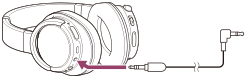
Wenn Sie das Kopfhörerkabel anschließen, während das Headset eingeschaltet ist, schaltet sich das Headset automatisch ab.
Hinweis
- Stellen Sie sicher, dass Sie den Stecker in L-Form mit dem Wiedergabegerät verbinden.
- Verwenden Sie nur das mitgelieferte Kopfhörerkabel.
- Stellen Sie sicher, dass Sie den Stecker fest einstecken.
- Die BLUETOOTH-Funktion kann nicht verwendet werden.
-
Der Jog-Schalter (
 /
/ /
/ /
/ ) und die VOL +/--Tasten können nicht verwendet werden.
) und die VOL +/--Tasten können nicht verwendet werden.
Tipp
- Um die Funktion zur Rauschunterdrückung zu aktivieren, wenn das Kopfhörerkabel mit dem Headset verbunden ist, halten Sie die POWER-Taste mehr als 2 Sekunden lang gedrückt.
- Wenn die Funktion zur Rauschunterdrückung des Headsets eingeschaltet ist, können Sie das Headset selbst dann als Kopfhörer mit Rauschunterdrückung verwenden, wenn das Kopfhörerkabel angeschlossen ist. In diesem Fall schaltet sich das Headset nicht automatisch ab, wenn Sie das Kopfhörerkabel anschließen. Das Headset kann während der Verwendung nicht geladen werden.
- Wenn die Funktion zur Rauschunterdrückung aktiviert ist, schaltet sich das Headset automatisch ab, sobald Sie das Kopfhörerkabel trennen.
- Wenn Sie angerufen werden, wird ein Klingelton über die Kopfhörer ausgegeben. Nehmen Sie den Anruf über das Smartphone oder Mobiltelefon an und sprechen Sie über das Mikrofon des Telefons. Sie können die Stimme des Anrufers über die Kopfhörer hören.
- Wenn Sie das Kopfhörerkabel vom Smartphone oder Mobiltelefon trennen, können Sie über das Mikrofon und den Lautsprecher des Telefons sprechen.
[27] Hinweise zur BedienungWiedergeben von MusikWiedergeben von Musik über eine BLUETOOTH-VerbindungWiedergeben von Musik über ein mit BLUETOOTH verbundenes Gerät
Über eine BLUETOOTH-Verbindung können Sie Musik hören, die von einem BLUETOOTH-Gerät stammt, und Basisfernbedienungsfunktionen auf diesem Gerät ausführen. Das BLUETOOTH-Gerät muss die folgenden BLUETOOTH-Profile unterstützen.
- A2DP (Advanced Audio Distribution Profile):
Ermöglicht die drahtlose Wiedergabe von qualitativ hochwertigen Audioinhalten. - AVRCP (Audio Video Remote Control Profile):
Ermöglicht die Anpassung der Lautstärke usw.
Die Bedienung kann je nach BLUETOOTH-Gerät variieren. Sie finden Informationen hierzu in der Bedienungsanleitung Ihres BLUETOOTH-Geräts.
- Verbinden Sie das Headset mit einem BLUETOOTH-Gerät.
- Setzen Sie das Headset auf.
Passen Sie die Länge des Kopfhörerbügels an.
Setzen Sie das Headset so auf, dass sich das Symbol
 auf Ihrem linken Ohr und das Symbol
auf Ihrem linken Ohr und das Symbol  auf Ihrem rechten Ohr befindet. Die Einheit
auf Ihrem rechten Ohr befindet. Die Einheit  des Headsets hat einen Tastpunkt.
des Headsets hat einen Tastpunkt.
A: Tastpunkt
- Spielen Sie Musik oder Videos auf dem BLUETOOTH-Gerät ab.
Passen Sie die Lautstärke auf dem BLUETOOTH-Gerät an.
- Passen Sie die Lautstärke über die VOL +/--Tasten des Headsets an.
Hinweis
- Bei einem schlechten Kommunikationsempfang kann es vorkommen, dass das BLUETOOTH-Gerät nicht richtig auf die Bedienung am Headset reagiert.
Tipp
- Das Headset unterstützt den SCMS-T-Inhaltsschutz. Sie können Musik oder andere Inhalte wiedergeben, die von einem Gerät wie einem Mobiltelefon oder tragbaren Fernsehgerät stammen, das den SCMS-T-Inhaltsschutz unterstützt.
- Je nach BLUETOOTH-Gerät müssen Sie auf dem BLUETOOTH-Gerät möglicherweise die Lautstärke anpassen oder die Audioausgabeeinstellung festlegen.
[28] Hinweise zur BedienungWiedergeben von MusikWiedergeben von Musik über eine BLUETOOTH-VerbindungBedienung des Audiogeräts (BLUETOOTH-Verbindung)
Wenn das BLUETOOTH-Gerät AVRCP unterstützt, können Sie es mit dem Headset bedienen. Die verfügbaren Funktionen können je nach BLUETOOTH-Gerät variieren. Sie finden Informationen hierzu in der Bedienungsanleitung Ihres BLUETOOTH-Geräts.
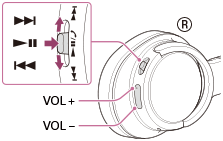
Die Tasten verfügen über die folgenden Funktionen:
 :
:-
- Während der Pause einmal drücken, um die Wiedergabe zu starten.
- Während der Wiedergabe 2 Sekunden lang gedrückt halten, um die Wiedergabe zu stoppen.
- Während der Wiedergabe einmal drücken, um die Wiedergabe anzuhalten.
 /
/ :
:-
- Einmal drücken, um zum vorherigen/nächsten Titel zu springen.
- Gedrückt halten zum schnellen Rücklauf/schnellen Vorlauf.
- VOL +/-:
-
- Drücken Sie die Taste „+“ oder „-“, um die Lautstärke anzupassen.
Hinweis
- Bei einem schlechten Kommunikationsempfang kann es vorkommen, dass das BLUETOOTH-Gerät nicht richtig auf die Bedienung am Headset reagiert.
- Die verfügbaren Funktionen können je nach BLUETOOTH-Gerät variieren. Wenn Sie das Gerät wie oben abgebildet bedienen, kann es möglicherweise anders reagieren oder gar nicht funktionieren.
[29] Hinweise zur BedienungWiedergeben von MusikWiedergeben von Musik über eine BLUETOOTH-VerbindungTrennen einer BLUETOOTH-Verbindung (nach der Verwendung)
Wenn Sie die Musikwiedergabe mit dem BLUETOOTH-Gerät beendet haben, führen Sie einen der nachfolgenden Vorgänge aus, um die BLUETOOTH-Verbindung zu trennen.
- Wenn Sie ein Gerät verwenden, das One-touch connection (NFC) unterstützt, berühren Sie das Headset erneut mit dem Gerät.
- Wenn Sie ein Gerät verwenden, das One-touch connection (NFC) nicht unterstützt, arbeiten Sie mit dem BLUETOOTH-Gerät.
- Halten Sie die POWER-Taste am Headset etwa 2 Sekunden lang gedrückt, um das Headset auszuschalten.
- Schalten Sie das BLUETOOTH-Gerät aus.
Tipp
- Wenn Sie die Musikwiedergabe beenden, wird die BLUETOOTH-Verbindung möglicherweise je nach BLUETOOTH-Gerät automatisch beendet.
[30] Hinweise zur BedienungWiedergeben von MusikFunktion zur RauschunterdrückungFunktion zur Rauschunterdrückung
Die Rauschunterdrückung erkennt Geräusche von außen mit eingebauten Mikrofonen und sendet ein gleiches aber umgekehrtes Unterdrückungssignal an das Headset.
Hinweis
- Der Effekt der Rauschunterdrückung ist in einer sehr leisen Umgebung möglicherweise nicht wahrnehmbar oder es ist ein gewisses Rauschen zu hören.
- Der Effekt der Rauschunterdrückung kann abhängig davon variieren, wie Sie das Headset tragen.
- Die Funktion zur Rauschunterdrückung funktioniert primär im niederfrequenten Bereich. Das Rauschen wird zwar reduziert, es wird aber nicht vollständig aufgehoben.
- Wenn Sie das Headset in einem Zug oder Auto verwenden, kann es abhängig von den Straßenbedingungen zu Rauschen kommen.
- Mobiltelefone können zu Interferenzen und Rauschen führen. Positionieren Sie das Headset in diesem Fall weiter entfernt vom Mobiltelefon.
- Bedecken Sie die Mikrofone der Kopfhörer nicht mit den Händen. Andernfalls funktioniert die Funktion zur Rauschunterdrückung möglicherweise nicht ordnungsgemäß.
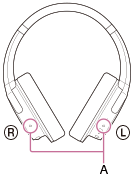
A: Mikrofone
[31] Hinweise zur BedienungWiedergeben von MusikFunktion zur RauschunterdrückungVerwenden der Funktion zur Rauschunterdrückung
Mit der Funktion zur Rauschunterdrückung können Sie ohne Beeinträchtigung durch Umgebungsgeräusche Musik hören.
- Halten Sie bei ausgeschaltetem Gerät die POWER-Taste etwa 2 Sekunden lang gedrückt, um das Headset einzuschalten.
Die Funktion zur Rauschunterdrückung schaltet sich automatisch ein, wenn Sie das Headset einschalten.
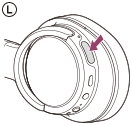
Wenn die Funktion zur Rauschunterdrückung aktiviert ist, leuchtet die Anzeige (grün) auf.
Der Rauschunterdrückungsmodus ist auf NC-Modus B gesetzt.
Deaktivieren der Funktion zur Rauschunterdrückung
- Bei Verwendung über die BLUETOOTH-Verbindung: Drücken Sie die NC-Taste. Die Anzeige (grün) erlischt. (Um die Funktion einzuschalten, drücken Sie erneut die NC-Taste.)
- Wenn das mitgelieferte Kopfhörerkabel verbunden wird: Halten Sie die POWER-Taste mehr als 2 Sekunden lang gedrückt. Das Gerät und die Funktion zur Rauschunterdrückung werden ausgeschaltet.
Hinweis
- Wenn das Headset mit dem Kopfhörerkabel verbunden und die Funktion zur Rauschunterdrückung aktiviert ist, geht die Anzeige neben der POWER-Taste aus.
Tipp
- Wenn Sie die Funktion zur Rauschunterdrückung mit einer BLUETOOTH-Verbindung verwenden, ist diese Funktion auch dann aktiviert, wenn Sie das mitgelieferte Kopfhörerkabel anschließen.
- Wenn Sie das mitgelieferte Kopfhörerkabel verwenden, halten Sie die POWER-Taste etwa 2 Sekunden lang gedrückt, um das Headset auszuschalten. Sie können das Headset als normale kabelgebundene Kopfhörer verwenden.
[32] Hinweise zur BedienungWiedergeben von MusikFunktion zur RauschunterdrückungVerwenden der AI-Funktion zur Rauschunterdrückung
Die AI-Rauschunterdrückung ist eine praktische Funktion, bei der automatisch einer der Rauschunterdrückungsmodi gewählt wird. Diese Funktion bietet den effizientesten Rauschunterdrückungsmodus, da die Umweltgeräuschkomponenten unmittelbar analysiert werden.
- Halten Sie die NC-Taste bei eingeschaltetem Headset gedrückt, bis der Kopfhörer ein akustisches Signal ausgibt.
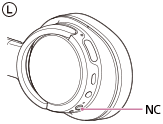
Das Headset beginnt, die Umweltgeräuschkomponenten zu analysieren (ca. 3 Sekunden).
Während der Analyse wird der Lautstärkepegel des Kopfhörers gesenkt und die Anzeige blinkt (grün).
Sobald die Analyse abgeschlossen ist, wird der effektivste Rauschunterdrückungsmodus automatisch gewählt und der Lautstärkepegel des Kopfhörers wird wieder auf den zuvor eingestellten Wert angehoben.
Rauschunterdrückungsmodi
- NC-Modus A
- Senkt Geräusche, die aus vielen mittel- bis niederfrequenten Tönen bestehen. Die Umgebungsgeräusche werden wirkungsvoll reduziert.
- NC-Modus B
- Senkt Geräusche, die aus vielen sehr niederfrequenten Tönen bestehen. Beispielsweise Hintergrundgeräusche, die hauptsächlich in einem Bus oder Zug zu hören sind, werden effektiv gesenkt.
- NC-Modus C
- Senkt die Geräusche relativ leiser Töne und eines breiten Frequenzbereichs. Hintergrundgeräusche, wie sie hauptsächlich in einer Büroumgebung (Computer, Kopierer usw.) anzutreffen sind, werden effektiv reduziert.
Hinweis
-
Der Rauschunterdrückungsmodus wird auf den NC-Modus B zurückgesetzt, wenn:
- die Rauschunterdrückungsfunktion aus- und dann wieder eingeschaltet wird.
- das Headset aus- und dann wieder eingeschaltet wird.
[33] Hinweise zur BedienungWiedergeben von MusikTonqualitätsmodusUmschalten des Tonqualitätsmodus
Die Tonqualität ist auf den Modus „Standard“ (SBC, Modus für hohe Qualität) als Standardeinstellung eingestellt.
- Wenn Sie ein AAC- oder aptX-kompatibles Gerät verwenden, wählen Sie den Modus „Priorität auf der Tonqualität“.
- Wenn die Verbindung instabil ist und es zum Beispiel zu Unterbrechungen kommt, wählen Sie den Modus „Priorität auf stabile Verbindung“.
Tonqualität und Anzeige (blau) bei jedem Modus
Wenn Sie den Tonqualitätsmodus umschalten blinkt die Anzeige rot, um zuerst die Akkurestladung anzuzeigen und dann blau, um den aktuellen Tonqualitätsmodus anzuzeigen.
- Modus „Priorität auf der Tonqualität“: 3 Mal
- SBC (hohe Qualität), AAC, oder aptX wird automatisch ausgewählt.
- Modus „Standard“: 2 Mal
- SBC (hohe Qualität)
- Modus „Priorität auf stabile Verbindung“: 1 Mal
- SBC
- Schalten Sie das Headset ein, indem Sie die POWER-Taste länger als 2 Sekunden lang drücken, während Sie die VOL+- oder VOL–-Taste gedrückt halten.
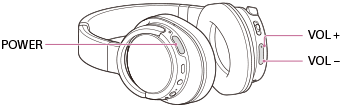
- Wenn Sie das Headset einschalten, während Sie die VOL+-Taste gedrückt halten, wird ein Modus mit höherer Priorität auf der Tonqualität ausgewählt.
- Der Modus wechselt von „Priorität auf stabile Verbindung“ in den Modus „Standard“.
- Der Modus wechselt von „Standard“ in den Modus „Priorität auf der Tonqualität“.
- Wenn Sie das Headset einschalten, während Sie die VOL--Taste gedrückt halten, wird ein Modus mit höherer Priorität auf der Datenverbindung ausgewählt.
- Der Modus wechselt von „Priorität auf der Tonqualität“ in den Modus „Standard“.
- Der Modus wechselt von „Standard“ in den Modus „Priorität auf stabile Verbindung“.
- Wenn Sie das Headset einschalten, während Sie die VOL+-Taste gedrückt halten, wird ein Modus mit höherer Priorität auf der Tonqualität ausgewählt.
Hinweis
- Wenn Sie das Headset nur durch Drücken der POWER-Taste einschalten, zeigt das Headset nicht den Tonqualitätsmodus durch Blinken der (blauen) Anzeige an.
- Die Wiedergabezeit kann abhängig von der Tonqualität und den Bedingungen, unter denen Sie das Headset verwenden, möglicherweise kürzer werden.
- Abhängig von den Umgebungsbedingungen in dem Bereich, in dem Sie das Headset verwenden, kann es noch immer zu gelegentlichen Geräuschen kommen, auch wenn der Modus „Priorität auf stabile Verbindung“ ausgewählt ist.
[34] Hinweise zur BedienungTelefonate führenTelefonate führenEntgegennehmen eines Anrufs
Mit einem Smartphone oder Mobiltelefon, das BLUETOOTH-Profil HFP (Hands-free Profile) oder HSP (Headset Profile) unterstützt, können Sie über eine BLUETOOTH-Verbindung im Freisprechbetrieb telefonieren.
- Wenn Sie ein Smartphone oder Mobiltelefon verwenden, das sowohl HFP als auch HSP unterstützt, stellen Sie es auf HFP ein.
- Die Bedienung kann je nach Smartphone oder Mobiltelefon variieren. Sie finden Informationen hierzu in der Bedienungsanleitung Ihres Smartphones oder Mobiltelefons.
Klingelton
Wenn Sie angerufen werden, wird ein Klingelton über das Headset ausgegeben.
Sie hören je nach Smartphone oder Mobiltelefon einen der folgenden Klingeltöne.
- am Headset eingestellter Klingelton
- am Smartphone oder Mobiltelefon eingestellter Klingelton
- am Smartphone oder Mobiltelefon ausschließlich für eine BLUETOOTH-Verbindung eingestellter Klingelton
- Verbinden Sie das Headset zunächst mit einem Smartphone oder Mobiltelefon.
-
Wenn Sie einen Klingelton hören, drücken Sie die
 -Taste auf dem Headset, und nehmen Sie den Anruf an.
-Taste auf dem Headset, und nehmen Sie den Anruf an.
Wenn Sie angerufen werden, während Sie Musik hören, wird die Wiedergabe unterbrochen, und Sie hören einen Klingelton über das Headset.
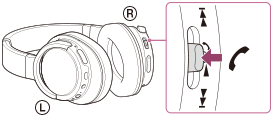
Wenn kein Klingelton über das Headset zu hören ist
- Das Headset ist möglicherweise nicht über HFP oder HSP mit dem Smartphone oder Mobiltelefon verbunden. Überprüfen Sie den Verbindungsstatus am Smartphone oder Mobiltelefon.
- Wenn die Wiedergabe nicht automatisch unterbrochen wird, pausieren Sie die Wiedergabe manuell über das Headset.
- Drücken Sie die Taste VOL+ oder VOL-, um die Lautstärke anzupassen.
-
Drücken Sie zum Beenden eines Anrufs erneut die
 -Taste am Headset.
Wenn Sie einen Anruf während der Musikwiedergabe erhalten haben, wird die Musikwiedergabe automatisch fortgesetzt.
-Taste am Headset.
Wenn Sie einen Anruf während der Musikwiedergabe erhalten haben, wird die Musikwiedergabe automatisch fortgesetzt.
Hinweis
- Je nach dem Smartphone oder Mobiltelefon wird die Wiedergabe möglicherweise nicht automatisch fortgesetzt, selbst wenn das Telefonat beendet wurde.
- Verwenden Sie ein Smartphone oder Mobiltelefon in einer Entfernung von mindestens 50 cm zum Headset. Wenn die Entfernung zwischen Headset und Smartphone oder Mobiltelefon nicht groß genug ist, tritt möglicherweise Rauschen auf.
Tipp
-
Einige Smartphones oder Mobiltelefone nehmen in der Standardeinstellung Anrufe mit dem Telefon anstelle des Headsets an. Bei einer HFP- oder HSP-Verbindung schalten Sie die Anrufeinheit auf das Headset um, indem Sie die
 -Taste etwa 2 Sekunden lang gedrückt halten, oder verwenden Sie dazu das Smartphone oder Mobiltelefon.
-Taste etwa 2 Sekunden lang gedrückt halten, oder verwenden Sie dazu das Smartphone oder Mobiltelefon.
- Wenn Sie die Lautstärke am Headset außerhalb eines Telefonats anpassen, wird die Musikwiedergabelautstärke angepasst.
- Die Lautstärke während eines Telefonats und die Lautstärke während der Musikwiedergabe kann jeweils unabhängig voneinander angepasst werden. Das Ändern der Anruflautstärke ändert nicht die Lautstärke der Musikwiedergabe und umgekehrt.
[35] Hinweise zur BedienungTelefonate führenTelefonate führenAnrufen
Mit einem Smartphone oder Mobiltelefon, das BLUETOOTH-Profil HFP (Hands-free Profile) oder HSP (Headset Profile) unterstützt, können Sie über eine BLUETOOTH-Verbindung im Freisprechbetrieb telefonieren.
- Wenn Sie ein Smartphone oder Mobiltelefon verwenden, das sowohl HFP als auch HSP unterstützt, stellen Sie es auf HFP ein.
- Die Bedienung kann je nach Smartphone oder Mobiltelefon variieren. Sie finden Informationen hierzu in der Bedienungsanleitung Ihres Smartphones oder Mobiltelefons.
- Verbinden Sie das Headset zunächst mit einem Smartphone oder Mobiltelefon.
- Wenn Sie einen Anruf tätigen möchten, müssen Sie Ihr Smartphone oder Mobiltelefon bedienen.
Wenn Sie einen Anruf tätigen, ist der Rufton über das Headset zu hören.
Wenn Sie einen Anruf während einer Musikwiedergabe tätigen, wird die Wiedergabe unterbrochen.
Ist kein Rufton über das Headset zu hören, schalten Sie die Anrufeinheit mit Ihrem Smartphone oder Mobiltelefon auf das Headset um, indem Sie die
 -Taste etwa 2 Sekunden lang gedrückt halten.
-Taste etwa 2 Sekunden lang gedrückt halten.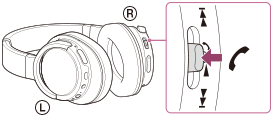
- Drücken Sie die Taste VOL+ oder VOL-, um die Lautstärke anzupassen.
-
Drücken Sie zum Beenden eines Anrufs erneut die
 -Taste am Headset.
Wenn Sie einen Anruf während der Musikwiedergabe getätigt haben, wird die Musikwiedergabe automatisch fortgesetzt.
-Taste am Headset.
Wenn Sie einen Anruf während der Musikwiedergabe getätigt haben, wird die Musikwiedergabe automatisch fortgesetzt.
Hinweis
- Verwenden Sie ein Smartphone oder Mobiltelefon in einer Entfernung von mindestens 50 cm zum Headset. Wenn die Entfernung zwischen Headset und Smartphone oder Mobiltelefon nicht groß genug ist, tritt möglicherweise Rauschen auf.
Tipp
- Wenn Sie die Lautstärke am Headset außerhalb eines Telefonats anpassen, wird die Wiedergabelautstärke angepasst.
- Die Lautstärke für Telefonate und die Musikwiedergabe kann jeweils unabhängig voneinander angepasst werden. Selbst wenn Sie die Lautstärke während der Musikwiedergabe anders einstellen, ändert sich die Lautstärke eines Telefonats nicht.
[36] Hinweise zur BedienungTelefonate führenTelefonate führenAnruf-Funktionen
Die verfügbaren Funktionen können je nach Profil variieren, das von Ihrem Smartphone oder Mobiltelefon unterstützt wird. Die Funktionsweise kann jedoch selbst bei einem gleichen Profil je nach dem Smartphone oder Mobiltelefon variieren.
Sie finden Informationen hierzu in der Bedienungsanleitung Ihres Smartphones oder Mobiltelefons.
Unterstütztes Profil: HFP
Ausgehender Anruf
- Drücken Sie einmal die
 -Taste, um einen ausgehenden Anruf abzubrechen.
-Taste, um einen ausgehenden Anruf abzubrechen. - Halten Sie die
 -Taste etwa 2 Sekunden lang gedrückt, um die Anrufeinheit zwischen dem Headset und dem Smartphone oder Mobiltelefon hin und her zu schalten.
-Taste etwa 2 Sekunden lang gedrückt, um die Anrufeinheit zwischen dem Headset und dem Smartphone oder Mobiltelefon hin und her zu schalten.
Eingehender Anruf
- Drücken Sie einmal die
 -Taste, um einen Anruf anzunehmen.
-Taste, um einen Anruf anzunehmen. - Halten Sie die
 -Taste etwa 2 Sekunden lang gedrückt, um einen Anruf abzuweisen.
-Taste etwa 2 Sekunden lang gedrückt, um einen Anruf abzuweisen.
Während des Telefonats
- Drücken Sie einmal die
 -Taste, um einen Anruf zu beenden.
-Taste, um einen Anruf zu beenden. - Halten Sie die
 -Taste etwa 2 Sekunden lang gedrückt, um die Anrufeinheit zwischen dem Headset und dem Smartphone oder Mobiltelefon hin und her zu schalten.
-Taste etwa 2 Sekunden lang gedrückt, um die Anrufeinheit zwischen dem Headset und dem Smartphone oder Mobiltelefon hin und her zu schalten.
Unterstütztes Profil: HSP
Ausgehender Anruf
- Drücken Sie einmal die
 -Taste, um einen ausgehenden Anruf abzubrechen. (*)
-Taste, um einen ausgehenden Anruf abzubrechen. (*)
Eingehender Anruf
- Drücken Sie einmal die
 -Taste, um einen Anruf anzunehmen.
-Taste, um einen Anruf anzunehmen.
Während des Telefonats
- Drücken Sie einmal die
 -Taste, um einen Anruf zu beenden. (*)
-Taste, um einen Anruf zu beenden. (*)
* Einige Geräte unterstützen diese Funktion möglicherweise nicht.
[37] Hinweise zur BedienungTelefonate führenTelefonate führenTrennen einer BLUETOOTH-Verbindung (nach der Verwendung)
Wenn Sie die Musikwiedergabe mit dem BLUETOOTH-Gerät beendet haben, führen Sie einen der nachfolgenden Vorgänge aus, um die BLUETOOTH-Verbindung zu trennen.
- Wenn Sie ein Gerät verwenden, das One-touch connection (NFC) unterstützt, berühren Sie das Headset erneut mit dem Gerät.
- Wenn Sie ein Gerät verwenden, das One-touch connection (NFC) nicht unterstützt, arbeiten Sie mit dem BLUETOOTH-Gerät.
- Halten Sie die POWER-Taste am Headset etwa 2 Sekunden lang gedrückt, um das Headset auszuschalten.
- Schalten Sie das BLUETOOTH-Gerät aus.
Tipp
- Wenn Sie die Musikwiedergabe beenden, wird die BLUETOOTH-Verbindung möglicherweise je nach BLUETOOTH-Gerät automatisch beendet.
[38] Hinweise zur BedienungWichtige InformationenSicherheitsmaßnahmenSicherheitsmaßnahmen
Hinweis zur statischen Elektrizität
- Statische Elektrizität, mit der sich der Körper auflädt, kann zu einem leichten Kribbeln in den Ohren führen. Um diesen Effekt zu minimieren, sollten Sie Kleidung aus Naturstoffen tragen.
Sonstiges
- Legen Sie dieses Headset nicht an einen Ort, an dem es Feuchtigkeit, Staub, Ruß oder Dampf oder direkten Sonnenstrahlen ausgesetzt ist. Lassen Sie das Headset nicht über längere Zeit in einem Fahrzeug liegen. Andernfalls kann es zu Fehlfunktionen kommen.
- Je nach dem Zustand der Radiowellen und dem Ort, an dem die Geräte verwendet werden, funktioniert das BLUETOOTH-Gerät u. U. nicht mit Mobiltelefonen.
- Wenn Sie mit diesem Headset bei hoher Lautstärke Musik hören, kann es zu Gehörschäden kommen. Verwenden Sie dieses Headset aus Gründen der Verkehrssicherheit nicht beim Führen von Kraftfahrzeugen oder beim Fahrradfahren.
- Verwenden Sie das Headset nicht an Orten, an denen es gefährlich für Sie wäre, die Umweltgeräusche nicht hören zu können, wie z. B. an Bahnübergängen, Bahnsteigen, Fußgängerüberwegen und Baustellen.
- Achten Sie darauf, dass auf diesem Headset kein Gewicht oder Druck lastet. Andernfalls kann sich das Headset bei langer Aufbewahrung verformen.
- Schützen Sie das Headset vor starken Stößen.
- Reinigen Sie das Headset mit einem weichen, trockenen Tuch.
- Schützen Sie das Headset vor Kontakt mit Wasser. Das Headset ist nicht wasserdicht. Beachten Sie die folgenden Sicherheitsmaßnahmen.
- Achten Sie z. B. darauf, dass es nicht in ein Waschbecken oder einen anderen mit Wasser gefüllten Behälter fällt.
- Verwenden Sie das Headset nicht in feuchter Umgebung oder bei schlechten Witterungsbedingungen wie Regen oder Schnee.
- Das Headset darf nicht nass werden. Wenn Sie das Headset mit feuchten Händen berühren oder auf feuchtem Stoff ablegen, kann es nass werden. Dies kann zu Fehlfunktionen führen.
- Wenn Sie sich nach dem Verwenden des BLUETOOTH-Geräts nicht wohl fühlen, verwenden Sie das BLUETOOTH-Gerät auf keinen Fall weiter. Sollte das Problem bestehen bleiben, wenden Sie sich an Ihren Sony-Händler.
- Die Ohrpolster können sich nach langer Aufbewahrung oder Verwendung abnutzen.
- Optionale Ersatz-Ohrpolster können bei Ihrem Sony-Händler bestellt werden.
- Sollten an dem Headset Probleme auftreten oder sollten Sie Fragen haben, auf die in dieser Anleitung nicht eingegangen wird, wenden Sie sich bitte an Ihren Sony-Händler.
[39] Hinweise zur BedienungWichtige InformationenSicherheitsmaßnahmenWas ist die BLUETOOTH-Funktechnologie?
Die BLUETOOTH-Funktechnologie ermöglicht eine drahtlose Datenkommunikation über kurze Strecken zwischen digitalen Geräten, wie z. B. Computern und digitalen Kameras. Die Reichweite der BLUETOOTH-Funktechnologie beträgt ca. 10 m .
In der Regel wird eine Verbindung zwischen zwei Geräten hergestellt, manche Geräte können aber auch gleichzeitig mit mehreren Geräten verbunden werden.
Für die Verbindung ist kein Kabel erforderlich, und die Geräte müssen nicht aufeinander weisen, wie z. B. bei der Infrarottechnologie. Sie können ein solches Gerät beispielsweise auch in einer Tasche verwenden.
BLUETOOTH ist ein internationaler Standard, der von tausenden Unternehmen auf der ganzen Welt unterstützt wird.
Kommunikationssystem und kompatible BLUETOOTH-Profile des Geräts
Das Profil ist eine Standardisierung der Funktion für jede BLUETOOTH-Gerätespezifikation. Das Gerät unterstützt die folgenden BLUETOOTH-Versionen und -Profile:
Kommunikationssystem:
BLUETOOTH-Spezifikation Ver. 3.0
Kompatible BLUETOOTH-Profile:
- A2DP (Advanced Audio Distribution Profile): Übertragung oder Empfang von Audioinhalten in hoher Qualität.
- AVRCP (Audio Video Remote Control Profile): Bedienung von A/V-Geräten; Anhalten, Stoppen, Starten der Wiedergabe usw.
- HSP (Headset Profile)(*): Telefonieren/Bedienung des Telefons.
- HFP (Hands-free Profile)(*): Telefonieren/Bedienung des Telefons im Freisprechbetrieb.
* Wenn Sie ein BLUETOOTH-Mobiltelefon verwenden, das sowohl vom HFP (Hands-free Profile) als auch vom HSP (Headset Profile) unterstützt wird, wählen Sie HFP.
Maximale Kommunikationsreichweite
Verwenden Sie die Geräte innerhalb eines Bereichs von etwa 10 m der Sichtlinie.
Die maximale Kommunikationsreichweite kann sich unter den folgenden Bedingungen verringern.
- Zwischen diesem Gerät und dem BLUETOOTH-Gerät befindet sich ein Hindernis, wie z. B. Personen, Metall oder eine Wand.
- In der Nähe dieses Geräts wird ein Wi-Fi-Gerät verwendet.
- In der Nähe dieses Geräts wird ein Mikrowellenherd verwendet.
- In der Nähe dieses Geräts wird ein Gerät verwendet, das elektromagnetische Strahlen aussendet.
Störsignale von anderen Geräten
Da BLUETOOTH 2,4 GHz verwendet, dieselbe Frequenz wie einige Wi-Fi-Geräte (IEEE802.11b/g/n), könnte ein in der Nähe verwendetes Wi-Fi-Gerät Interferenzen verursachen und zu Rauschen, einer ungültigen Verbindung oder dem Abfall der Kommunikationsgeschwindigkeit führen. Gehen Sie in einem solchen Fall folgendermaßen vor.
- Verwenden Sie dieses Gerät in einem Abstand von mindestens 10 m zum Wi-Fi-Gerät.
- Wenn dieses Gerät innerhalb von 10 m Entfernung zu einem Wi-Fi-Gerät verwendet wird, schalten Sie das Wi-Fi-Gerät aus.
- Verringern Sie den Abstand zwischen dem Headset und dem BLUETOOTH-Gerät.
Störsignale an andere Geräte
Von einem BLUETOOTH-Gerät ausgehende Mikrowellen können den Betrieb von elektronischen medizinischen Geräten beeinflussen. Schalten Sie dieses Gerät und andere BLUETOOTH-Geräte an folgenden Orten aus. Andernfalls besteht Unfallgefahr:
- an Orten mit entzündlichen Gasen, in einem Krankenhaus, Zug, Flugzeug oder an einer Tankstelle
- in der Nähe von automatischen Türen oder Feuermeldern
Hinweis
- Um die BLUETOOTH-Funktion zu verwenden, muss das zu verbindende BLUETOOTH-Gerät über dasselbe Profil verfügen wie dieses Gerät. Beachten Sie außerdem, dass die Funktionsweise der Geräte selbst bei einem gleichen Profil je nach technischer Ausstattung variieren kann.
- Aufgrund der Beschaffenheit der BLUETOOTH-Funktechnologie ist bei Telefonaten oder bei der Musikwiedergabe der Ton, der auf diesem Gerät abgespielt wird, gegenüber dem Ton auf dem BLUETOOTH-Gerät geringfügig verzögert.
- Dieses Gerät unterstützt dem BLUETOOTH-Standard entsprechende Sicherheitsfunktionen, um die Verbindungssicherheit bei BLUETOOTH-Funkverbindungen zu gewährleisten. Je nach Einstellung bieten diese jedoch möglicherweise keinen ausreichenden Schutz. Seien Sie bei der Kommunikation mit BLUETOOTH-Funktechnologie also vorsichtig.
- Für Sicherheitslücken bei der Übertragung von Informationen während der BLUETOOTH-Kommunikation kann keine Haftung übernommen werden.
- Für die Authentifizierung benötigen Sie ein Gerät mit BLUETOOTH-Funktion, das dem von Bluetooth SIG, Inc. spezifizierten BLUETOOTH-Standard entspricht. Auch bei Geräten, die dem oben erwähnten BLUETOOTH-Standard entsprechen, kann es vorkommen, dass je nach Funktionen oder technischen Daten der Geräte keine Verbindung hergestellt werden kann oder sie nicht einwandfrei funktionieren.
- Je nach dem mit diesem Gerät verbundenen BLUETOOTH-Gerät, der Kommunikationsumgebung oder der Betriebsumgebung kann es zu Rauschen oder Tonunterbrechungen kommen.
[40] Hinweise zur BedienungWichtige InformationenMarkenzeichenMarkenzeichen
- Der BLUETOOTH-Schriftzug und die BLUETOOTH-Logos sind Eigentum von Bluetooth SIG, Inc., und ihre Verwendung durch die Sony Corporation erfolgt in Lizenz.
- Das N-Zeichen ist ein Markenzeichen oder eingetragenes Markenzeichen von NFC Forum, Inc. in den Vereinigten Staaten und anderen Ländern.
- Android und Google Play sind Markenzeichen von Google Inc.
- iPad, iPhone, iPod touch sind in den USA und anderen Ländern eingetragene Markenzeichen von Apple Inc.
- Microsoft, Windows und Windows Vista sind eingetragene Markenzeichen oder Markenzeichen der Microsoft Corporation in den USA und/oder anderen Ländern.
- Mac und Mac OS sind in den USA und in anderen Ländern ein eingetragenes Markenzeichen von Apple Inc.
- Das aptX®-Zeichen und das aptX-Logo sind Markenzeichen der CSR plc oder eines Unternehmens ihrer Gruppe und in einem oder mehreren Rechtsgebieten eingetragen.
Andere Markenzeichen und Produktnamen sind Eigentum der jeweiligen Rechteinhaber.
[41] Hinweise zur BedienungWichtige InformationenWebsite der KundenunterstützungWebsites der Kundenunterstützung
Rufen Sie die nachfolgende Seite auf, um Informationen zur Kundenunterstützung für Ihr Headset zu erhalten:
Kunden in den USA:
Kunden in Kanada:
Kunden in Lateinamerika:
Kunden in europäischen Ländern:
Kunden in anderen Ländern/Regionen:
[42] FehlerbehebungFehlerbehebungFehlerbehebungWie kann ich ein Problem lösen?
Wenn das Headset nicht erwartungsgemäß funktioniert, versuchen Sie, das Problem mit folgenden Schritten zu lösen.
- Schlagen Sie die Symptome des Problems in dieser Hilfe nach, und führen Sie die angegebenen Fehlerbehebungsmaßnahmen aus.
- Verbinden Sie das Headset mit einem Computer, um den Akku zu laden.
Einige Probleme lassen sich bereits durch das Laden des Akkus lösen. - Setzen Sie das Headset zurück.
- Initialisieren Sie das Headset.
Bei diesem Vorgang werden die Lautstärkeeinstellungen und ähnliche Einstellungen zurückgesetzt und sämtliche Pairing-Informationen gelöscht. - Suchen Sie auf der Website der Kundenunterstützung nach Informationen zum Problem.
Wenn die oben genannten Verfahren das Problem nicht beheben, wenden Sie sich an einen Sony-Händler in Ihrer Nähe.
[43] FehlerbehebungFehlerbehebungStromversorgungDas Headset schaltet sich nicht ein.
- Laden Sie den Akku des Headsets auf.
- Während der Aufladung des Akkus kann das Headset nicht eingeschaltet werden. Ziehen Sie das Micro-USB-Kabel vom Headset ab, und schalten Sie dann das Headset erneut ein.
[44] FehlerbehebungFehlerbehebungAufladenDer Akku kann nicht geladen werden.
- Stellen Sie sicher, dass Sie das mitgelieferte Micro-USB-Kabel verwenden.
- Vergewissern Sie sich, dass das Micro-USB-Kabel fest am Headset und Computer sitzt.
- Prüfen Sie, ob der Computer eingeschaltet ist.
- Vergewissern Sie sich, dass sich der Computer nicht im Energiespar- oder Ruhemodus befindet.
- Führen Sie bei Verwendung von Windows 8.1 eine Aktualisierung mit Windows Update durch.
[45] FehlerbehebungFehlerbehebungAufladenDas Laden dauert zu lange.
- Vergewissern Sie sich, dass das Headset und der Computer nicht über einen USB-Hub, sondern direkt miteinander verbunden sind.
[46] FehlerbehebungFehlerbehebungAufladenDas Headset wird nicht vom Computer erkannt.
- Das Micro-USB-Kabel ist nicht richtig am USB-Port des Computers angeschlossen. Schließen Sie das Micro-USB-Kabel erneut an.
- Vergewissern Sie sich, dass das Headset und der Computer nicht über einen USB-Hub, sondern direkt miteinander verbunden sind.
- Möglicherweise besteht ein Problem beim verbundenen USB-Port des Computers. Versuchen Sie den Anschluss an einem anderen USB-Port, falls verfügbar.
- Versuchen Sie den USB-Verbindungsvorgang erneut, wenn keine der oben genannten Ursachen zutrifft.
- Stellen Sie sicher, dass Sie das mitgelieferte Micro-USB-Kabel verwenden.
[47] FehlerbehebungFehlerbehebungTonKein Ton
- Vergewissern Sie sich, dass sowohl das Headset als auch das verbundene Gerät (z. B. ein Smartphone) eingeschaltet sind.
- Zwischen dem Headset und dem BLUETOOTH-Gerät besteht keine A2DP-BLUETOOTH-Verbindung. Verwenden Sie das BLUETOOTH-Gerät und stellen Sie eine A2DP-BLUETOOTH-Verbindung her.
- Erhöhen Sie die Lautstärke am Headset und am verbundenen Gerät (z. B. ein Smartphone).
- Überprüfen Sie, ob das verbundene Gerät die Wiedergabe ordnungsgemäß ausführt.
- Wenn Sie eine Verbindung zwischen einem Computer und dem Headset herstellen, stellen Sie sicher, dass die Audioausgangseinstellung des Computers für ein BLUETOOTH-Gerät konfiguriert ist.
- Führen Sie erneut ein Pairing für das Headset und das BLUETOOTH-Gerät aus.
- Vergewissern Sie sich, dass das Kopfhörerkabel fest sitzt.
[48] FehlerbehebungFehlerbehebungTonLeiser Ton
- Erhöhen Sie die Lautstärke am Headset und am verbundenen Gerät.
[49] FehlerbehebungFehlerbehebungTonSchlechte Tonqualität
- Senken Sie die Lautstärke am verbundenen Gerät.
- Verwenden Sie das Headset mit Abstand zu Mikrowellenherden, Wi-Fi-Geräten usw.
- Verringern Sie den Abstand zwischen dem Headset und dem BLUETOOTH-Gerät. Entfernen Sie ggf. Hindernisse zwischen dem Headset und dem BLUETOOTH-Gerät.
- Verwenden Sie das Headset mit Abstand zu Fernsehgeräten.
- Schalten Sie die BLUETOOTH-Verbindung auf A2DP um, indem Sie das BLUETOOTH-Gerät bedienen, wenn HFP oder HSP eingestellt ist.
- Wenn Sie ein Gerät mit einem integrierten Radio oder Tuner mit dem Headset verbinden, werden Übertragungen möglicherweise nicht empfangen oder die Empfindlichkeit ist möglicherweise reduziert. Verwenden Sie das Headset in größerem Abstand zum Gerät und vergewissern Sie sich, dass Sie die Übertragungen zufriedenstellend hören können.
- Wenn Sie dieses BLUETOOTH-Gerät zuvor bereits mit dem Headset verbunden haben, wird beim Einschalten des Headsets möglicherweise nur eine HFP/HSP-BLUETOOTH-Verbindung hergestellt. Verwenden Sie in diesem Fall das BLUETOOTH-Gerät und stellen Sie eine A2DP-BLUETOOTH-Verbindung her.
-
Wenn Sie Musik von einem Computer mit dem Headset hören, könnte die Tonqualität während der ersten Sekunden nach dem Herstellen einer Verbindung schlecht sein. Dies liegt daran, dass der Computer Musik zuerst mit einer Tonqualität für Kommunikation überträgt und stellt keine Fehlfunktion dar.
Falls sich die Tonqualität nicht nach einigen Sekunden verbessert, drücken Sie die
 -Taste auf dem Headset einmal während der Wiedergabe. Oder bedienen Sie den Computer, um eine A2DP-Verbindung herzustellen. Sie finden Informationen hierzu in der Bedienungsanleitung Ihres Computers.
-Taste auf dem Headset einmal während der Wiedergabe. Oder bedienen Sie den Computer, um eine A2DP-Verbindung herzustellen. Sie finden Informationen hierzu in der Bedienungsanleitung Ihres Computers.
[50] FehlerbehebungFehlerbehebungTonWährend der Wiedergabe treten häufig Tonunterbrechungen auf.
- Stellen Sie auf dem Headset den Modus „Priorität auf stabile Verbindung“ ein. Sie finden ausführliche Informationen hierzu unter „Umschalten des Tonqualitätsmodus“.
-
Entfernen Sie ggf. Hindernisse zwischen der Antenne des zu verbindenden BLUETOOTH-Geräts und der integrierten Antenne des Headsets. Die Antenne des Headsets befindet sich im Bereich der gepunkteten Linie in der nachfolgenden Abbildung.
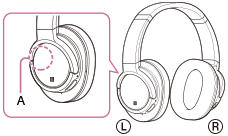
A: Position der integrierten Antenne
- Unter den folgenden Bedingungen können die BLUETOOTH-Kommunikation deaktiviert werden oder Störrauschen oder Audio-Aussetzer auftreten.
- Es befindet sich eine Person zwischen dem Headset und dem BLUETOOTH-Gerät. Diese Situation kann verbessert werden, wenn das BLUETOOTH-Gerät in Richtung der Seite des Headsets, in der sich die Antenne befindet, gestellt wird.
- Zwischen dem Headset und dem BLUETOOTH-Gerät befindet sich ein Hindernis, Metall oder eine Wand.
- Ein Gerät mit 2,4-GHz-Frequenz, wie z. B. ein Wi-Fi-Gerät, ein schnurloses Telefon oder ein Mikrowellenherd, wird in der Nähe dieses Geräts verwendet.
[51] FehlerbehebungFehlerbehebungTonDie Rauschunterdrückung ist nicht zufriedenstellend.
- Stellen Sie sicher, dass die Funktion zur Rauschunterdrückung aktiviert ist (die Anzeige (grün) leuchtet).
- Passen Sie die Position der Ohrpolster so an, dass sie gut auf Ihren Ohren sitzen.
- Die Rauschunterdrückung ist besonders niedrigen Frequenzbereichen wie bei Flugzeugen, Zügen, Büros und in der Nähe von Klimaanlagen effektiv. Sie ist weniger effektiv bei höheren Frequenzen wie menschlichen Stimmen.
[52] FehlerbehebungFehlerbehebungPairingDas Pairing kann nicht durchgeführt werden.
- Stellen Sie sicher, dass sich das Headset und das BLUETOOTH-Gerät in einem Abstand von maximal 1 m zueinander befinden.
- Wenn Sie das Headset zum ersten Mal nach dem Kauf einschalten, es initialisieren oder reparieren, wechselt das Headset automatisch in den Pairing-Modus. Koppeln Sie das Headset mit einem BLUETOOTH-Gerät. Wenn Sie ein 2. oder weiteres Gerät koppeln möchten, halten Sie die POWER-Taste des Headsets etwa 7 Sekunden lang gedrückt, um in den Pairing-Modus zu wechseln.
- Wenn Sie das Headset nach dem Initialisieren oder Reparieren erneut mit Geräten koppeln, verhindern auf dem iPhone oder einem anderen Gerät für das Headset gespeicherte Pairing-Informationen möglicherweise das erfolgreiche erneute Pairing. Löschen Sie in diesem Fall die Pairing-Informationen für das Headset vom Gerät, und führen Sie das Pairing erneut durch.
[53] FehlerbehebungFehlerbehebungOne-touch connection (NFC)Verbindung des Headsets mit einem BLUETOOTH-Gerät über One-touch connection (NFC) nicht möglich
- Halten Sie das Smartphone solange in die Nähe des Headsets, bis das Smartphone reagiert. Wenn die Verbindung nicht erfolgt, bewegen Sie das Smartphone langsam über die Kennzeichnung N am Headset.
- Prüfen Sie, ob die NFC-Funktion des Smartphones aktiviert ist.
- Wenn sich das Smartphone in einem Etui befindet, entfernen Sie es.
- Die NFC-Empfangsempfindlichkeit variiert je nach Gerät. Wenn die Verbindung des Headsets mit einem Smartphone über One-touch wiederholt fehlschlägt, verbinden Sie das Smartphone über die direkte Bedienung an dessen Bildschirm mit dem Headset.
- Sie können keine One-touch connection (NFC) herstellen, solange der Akku geladen wird, da das Headset nicht eingeschaltet werden kann. Beenden Sie zuerst den Ladevorgang, und stellen Sie dann die One-touch connection (NFC) her.
- Sie können keine One-touch connection (NFC) herstellen, wenn das Kopfhörerkabel an den INPUT-Port angeschlossen ist. Trennen Sie das Kopfhörerkabel vom Headset.
[54] FehlerbehebungFehlerbehebungBLUETOOTH-VerbindungHerstellen einer BLUETOOTH-Verbindung nicht möglich
- Prüfen Sie, ob das Headset eingeschaltet ist.
- Vergewissern Sie sich, dass das BLUETOOTH-Gerät eingeschaltet und die BLUETOOTH-Funktion aktiviert ist.
- Möglicherweise wurde die Verbindung mit dem BLUETOOTH-Gerät nicht im Headset gespeichert. Stellen Sie kurz nach Abschluss des Pairings eine BLUETOOTH-Verbindung vom BLUETOOTH-Gerät zum Headset her.
- Das BLUETOOTH-Gerät befindet sich im Ruhemodus.
- Die BLUETOOTH-Verbindung wurde beendet. Stellen Sie die BLUETOOTH-Verbindung erneut her.
[55] FehlerbehebungFehlerbehebungBLUETOOTH-VerbindungDer Ton ist verzerrt
- Verwenden Sie das Headset mit Abstand zu Mikrowellenherden, Wi-Fi-Geräten usw.
[56] FehlerbehebungFehlerbehebungBLUETOOTH-VerbindungDer Kommunikationsbereich der BLUETOOTH-Funkverbindung ist kurz oder der Ton setzt aus.
- Entfernen Sie ggf. Hindernisse zwischen der Antenne des zu verbindenden BLUETOOTH-Geräts und der integrierten Antenne des Headsets. Die Antenne des Headsets befindet sich im Bereich der gepunkteten Linie in der nachfolgenden Abbildung.
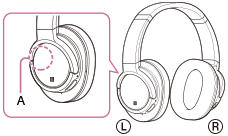
A: Position der integrierten Antenne
- Unter den folgenden Bedingungen können die BLUETOOTH-Kommunikation deaktiviert werden oder Störrauschen oder Audio-Aussetzer auftreten.
- Es befindet sich eine Person zwischen dem Headset und dem BLUETOOTH-Gerät. Diese Situation kann verbessert werden, wenn das BLUETOOTH-Gerät in Richtung der Seite des Headsets, in der sich die Antenne befindet, gestellt wird.
- Zwischen dem Headset und dem BLUETOOTH-Gerät befindet sich ein Hindernis, Metall oder eine Wand.
- Ein Gerät mit 2,4-GHz-Frequenz, wie z. B. ein Wi-Fi-Gerät, ein schnurloses Telefon oder ein Mikrowellenherd, wird in der Nähe dieses Geräts verwendet.
[57] FehlerbehebungFehlerbehebungBLUETOOTH-VerbindungDas Headset funktioniert nicht ordnungsgemäß.
- Setzen Sie das Headset zurück. Die Pairing-Informationen werden bei diesem Vorgang nicht gelöscht.
- Wenn Sie das Headset auch nach dem Zurücksetzen nicht verwenden können, initialisieren Sie das Headset.
[58] FehlerbehebungFehlerbehebungTelefonate führenKeine Stimme von Anrufern
- Vergewissern Sie sich, dass sowohl das Headset als auch das verbundene Gerät (z. B. ein Smartphone) eingeschaltet sind.
- Erhöhen Sie die Lautstärke am Headset und am verbundenen Gerät (z. B. ein Smartphone).
- Vergewissern Sie sich, dass die Ausgabe des BLUETOOTH-Geräts auf das Headset eingestellt ist.
- Wählen Sie eine HFP- oder HSP-BLUETOOTH-Verbindung auf dem BLUETOOTH-Gerät.
-
Wenn Sie Musik mit dem Headset hören, halten Sie die Wiedergabe an, drücken Sie die
 -Taste am Headset und sprechen Sie.
-Taste am Headset und sprechen Sie.
[59] FehlerbehebungFehlerbehebungTelefonate führenLeise Stimme von Anrufern
- Erhöhen Sie die Lautstärke am Headset und am verbundenen Gerät.
[60] FehlerbehebungFehlerbehebungZurücksetzen oder Initialisieren des HeadsetsZurücksetzen des Headsets
Wenn das Headset nicht eingeschaltet werden kann oder selbst eingeschaltet nicht bedient werden kann, drücken Sie die RESET-Taste mit einem spitzen Gegenstand. Das Headset wird zurückgesetzt und schaltet sich ab, falls es eingeschaltet war.
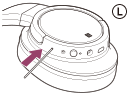
Falls das Headset auch nach Zurücksetzen nicht ordnungsgemäß funktioniert, initialisieren Sie das Headset zum Wiederherstellen der Werkseinstellungen.
[61] FehlerbehebungFehlerbehebungZurücksetzen oder Initialisieren des HeadsetsInitialisieren des Headsets zum Wiederherstellen der Werkseinstellungen
Schalten Sie das Headset aus und halten Sie anschließend die Tasten POWER und  /
/ gleichzeitig mehr als 7 Sekunden lang gedrückt.
gleichzeitig mehr als 7 Sekunden lang gedrückt.
Die (blaue) Anzeige blinkt 4 Mal, und das Headset wird auf die Werkseinstellungen zurückgesetzt. Sämtliche Pairing-Informationen werden gelöscht.
Falls das Headset auch nach Initialisieren nicht ordnungsgemäß funktioniert, wenden Sie sich an Ihren Sony-Händler.
